Похожие презентации:
Создание приложений Windows
1. Часть 3 Создание приложений Windows
2021Часть 3 Создание
приложений Windows
МГТУ им. Н.Э. Баумана
Факультет Информатика и системы
управления
Кафедра Компьютерные системы и сети
Лектор: д.т.н., проф.
Иванова Галина Сергеевна
1
2. Введение. Особенности программирования «под Windows»
ПриложениеWindows
Ядро
Операционная система Windows
Интерфейс с графическими
Управляющие элементы
устройствами
интерфейса пользователя
Драйверы устройств
Устройства
Управление техническими средствами
осуществляется через API
(Application Program Interface) – набор из нескольких тысяч функций,
выполняющих все системно-зависимые действия, такие как выделение памяти, вывод на экран и т.д.
2
3. Принцип событийного управления
Приложение (в отличие от программы) – набор подпрограмм,вызываемых при наступлении некоторого события, которым
считается любое изменение в системе, касающееся данного
приложения.
Каждому приложению на экране соответствует окно.
Пиктограмма
системного
меню
Заголовок
Кнопка свертывания
окна
Кнопка
закрытия
приложения
Кнопка
полноэкранного
режима
Кнопки
Рабочая зона окна
Рамка
Окно – самостоятельно существующий объект, параметры которого
хранятся в специальной структуре данных, а поведение определяется
3
обработчиками сообщений, составляющими оконную функцию.
4. Структура приложения
Минимально любое приложение Windows состоит из двух частей:основной программы и оконной функции.
Приложение
Windows
Основная
программа
Цикл
обработки
сообщений
Оконная
функция
Windows
Инициализировать
приложение
Создать окно
Очередь
приложения
Сообщения
Окно
приложения
Появившиеся в очереди сообщения выбираются циклом обработки
сообщений и передаются через Windows соответствующей оконной
функции приложения.
Для выполнения действий обработчики сообщений обращаются к
4
функциям API.
5. Обработка сообщения от клавиатуры
ПриложениеWindows
Windows
WM_CHAR
Основная
программа
Цикл
обработки
сообщений
Оконная
функция
Очередь
приложения
Драйвер
клавиатуры
Драйвер
дисплея
Нажатие
клавиши
Окно
приложения
5
6. Завершение приложения
2021Глава 8
Программирование в среде
Delphi (Lazarus) с
использованием
библиотеки VCL (LCL)
МГТУ им. Н.Э. Баумана
Факультет Информатика и системы
управления
Кафедра Компьютерные системы и сети
Лектор: д.т.н., проф.
Иванова Галина Сергеевна
7
7. Глава 8 Программирование в среде Delphi (Lazarus) с использованием библиотеки VCL (LCL)
8.1 События среды и их обработчикиОбработчики сообщений операционной системы (ОС) предусмотрены
у объектов класса TForm и классов управляющих компонентов,
таких как кнопки, редакторы и т. п.
Обработка выполняется следующим образом:
1.
В системе происходит событие, например, пользователь передвинул мышь или нажал на клавишу клавиатуры, в результате
генерируется сообщение об этом событии – сообщение ОС.
2.
Сообщение ОС диспетчируется конкретному приложению.
3.
В приложении сообщение передается активному компоненту
(окну или управляющему элементу).
4.
Метод обработки сообщения ОС компонента инициирует заранее
предусмотренные события среды.
5.
Если в приложении предусмотрен соответствующий обработчик
события среды, то он вызывается, если нет – то продолжается
обработка сообщения ОС.
8
8. 8.1 События среды и их обработчики
События средыОбработчики сообщений ОС, встроенные в классы компонентов VCL,
инициируют множество событий среды Delphi или Lazarus.
Например, обработчик события клавиатуры WM_CHAR класса TForm
инициирует три события среды.
Сообщение
ОС
Определен
для класса
Обработчик сообщения Windows WM_CHAR
Событие
среды
Могут определяться при
разработке
приложения
Обработчик
события
KeyDown
Обработчик
события
KeyUp
Обработчик
события
KeyPressed
9
9. События среды
Обработчики событий Delphi или LazarusДля каждого обработчика событий предусмотрен заголовок и
определенный список передаваемых ему параметров.
Имя компонента
Имя события Delphi
а) procedure TForm1.FormActivate(Sender:TObject);
Параметр Sender – отправитель (инициатор события).
б) procedure TForm1.Edit1KeyPress(Sender: TObject;
var Key: Char);
Параметр Key – символ ANSI.
в) procedure TForm1.Edit1KeyDown(Sender: TObject;
var Key: Word; Shift: TShiftState);
Параметры: Key – виртуальный код, Shift – управляющие клав.
г) procedure TForm1.Edit1KeyUp(Sender: TObject;
var Key: Word; Shift: TShiftState);
10
10. Обработчики событий Delphi или Lazarus
8.2 Класс формы TFormОсновное окно приложения строится на базе класса TForm.
При входе в среду программирования предоставляется заготовка
приложения, которая «умеет» (содержит определенные
обработчики сообщений ОС) выполнять стандартные действия.
Свойства:
Caption – заголовок окна (по умолчанию Form1);
FormStyle – вид формы(обычное, родительское, дочернее,
неперекрываемое);
Width, Height, Top, Left – размеры и местоположение;
Color – цвет фона;
TForm
Font – характеристики шрифта;
Cursor – форма курсора мыши и т. д.
TForm1
Методы:
Show – показать;
Hide – спрятать;
Close – закрыть;
ShowModal – показать в модальном режиме и т. д.
Компоненты
Обработчики
событий
11
11. 8.2 Класс формы TForm
События среды, обрабатываемые объектамикласса TForm
а) при изменении состояния формы:
OnCreate – в начальной стадии создания формы - используется при
необходимости задания параметров (цвет или размер);
OnActivate – при получении формой фокуса ввода (окно становится
активным и ему адресуется весь ввод с клавиатуры);
OnShow – когда форма (окно) становится видимой;
OnPaint – при необходимости нарисовать или перерисовать форму;
OnResize - при изменении размеров формы на экране;
OnDeactivate – при потере формой фокуса ввода (окно становится
неактивным);
OnHide – при удалении формы с экрана (окно становится невидимым);
OnCloseQuery – при попытке закрыть форму - обычно используется для
создания запроса-подтверждения необходимости закрытия окна;
OnClose – при закрытии формы;
OnDestroy – при уничтожении формы;
12
12. События среды, обрабатываемые объектами класса TForm
События среды для класса TForm (2)б) от клавиатуры и мыши:
OnKeyPressed – при нажатии клавиш, которым соответствует код
ANSI;
OnKeyDown, OnKeyUp – при нажатии и отпускании любых клавишI;
OnClick, OnDblClick – при обычном и двойном нажатии клавиш мыши;
OnMouseMove – при перемещении мыши (многократно);
OnMouseDown, OnMouseUp – при нажатии и отпускании клавиш
мыши;
в) при перетаскивании объекта мышью:
OnDragDrop – в момент опускания объекта на форму;
OnDragOver – в процессе перетаскивания объекта над формой
(многократно);
г) другие:
OnHelp – при вызове подсказки;
OnChange – при изменении содержимого компонент.
13
13. События среды для класса TForm (2)
8.3 Основные визуальные компоненты исредства визуализации сообщений
пользователю
1. Метка (класс TLabel)
Метка – окно с текстом и может использоваться для формирования на
форме некоторых надписей или подписей.
Основные свойства:
Caption – заголовок – текст, выводимый в окне компонента.
Name – имя компонента в программе.
Visible – определяет видимость компонента.
Alignment – определяет способ выравнивания текста в окне
компонента: taCenter - по центру; taLeftJustify - по левой границе;
taRightJustify - по правой границе.
Font – определяет шрифт текста.
Color – определяет цвета текста и фона в окне.
WordWrap – определяет, разбивать или нет текст на строки.
Transparent – определяет, виден ли рисунок фона через окно.
14
14. 8.3 Основные визуальные компоненты и средства визуализации сообщений пользователю
Основные визуальные компоненты (2)2. Строчный редактор (класс TEdit)
Компонент представляет собой окно, обычно выделенное цветом,
которое может использоваться, например, для организации ввода
информации.
Основные свойства:
Text – строка текста.
ReadOnly – определяет возможность ввода информации в окно.
Name – имя компонента в программе.
Visible – определяет видимость компонента.
Enable – доступность компонента.
Основные методы:
Clear – очистка поля Text.
SetFocus – установка фокуса ввода.
Основные события:
OnKeyPressed – нажатие алфавитно-цифровой клавиши.
15
15. Основные визуальные компоненты (2)
Основные визуальные компоненты (3)3. Кнопка
Компонент представляет собой окно, в котором размещается
название кнопки. Используется для инициирования каких-либо
действий.
Основные свойства:
Caption - название кнопки.
Name – имя компонента в программе.
Visible – определяет видимость компонента.
Enable – доступность компонента.
Default – определяет, генерируется ли событие OnClick для данной
кнопки при нажатии клавиши Enter.
Cancel – аналогично, но для клавиши Esc.
Основные события:
OnClick – «щелчок» мышкой в зоне компонента.
Основные методы:
SetFocus – установка фокуса ввода.
16
16. Основные визуальные компоненты (3)
Средства визуализации сообщенийпользователю
1 Метод MessageBox (класс TApplication)
function MessageBox(Text, Caption: PChar;
Flags:Longint=MB_OK):Integer;
Пример:
Application.MessageBox('Строка пуста',
'Error',mb_Ok);
Возвращает код ответа.
2 Функция MessageDlg
function MessageDlg(const Msg: string;
DlgType: TMsgDlgType;
Buttons: TMsgDlgButtons;
HelpCtx: Longint): Word;
Пример:
MessageDlg('Поле пусто',mtError,
[mbOk],0);
17
17. Средства визуализации сообщений пользователю
Вычисление квадрата заданного числаTForm
TBevel
Form1:
Name:=MainForm;
Caption:='Возведение в квадрат';
Label1:
Name:='InputLabel';
Caption:='Введите число';
Label2:
Name:=OutPutLabel;
Caption:='Квадрат числа равен:';
Edit1:
Name:=InputEdit;
TEdit
TLabel
TButton
Edit2:
Name:=OutPutEdit;
Enable:=false;
ReadOnly:=true;
Button1:
Name:=NextButton;
Caption:='Следующее';
Button2:
Name:=ExitButton;
Caption:='Выход';
18
18. Вычисление квадрата заданного числа
Формы интерфейса19
19. Формы интерфейса
Диаграмма состояний интерфейсаНормальное состояние
Нажатие кнопки Следующее/
Восстановление исходного состояния
Запуск приложения/
Инициализация
исходного состояния
Нажатие клавиши Enter
[Значение допустимо]/
Вычисление
Ввод
Вывод
значения
результата
Нажатие кнопки OK/
Возврат в состояние
ввода
Нажатие клавиши Enter
[Значение недопустимо]/
Обработка ошибки
Сообщение
об ошибке
Нажатие кнопки Выход/
Завершение работы
20
20. Диаграмма состояний интерфейса
Объектная декомпозиция в виде диаграммыобъектов
21
21. Объектная декомпозиция в виде диаграммы объектов
Определение обрабатываемых событий подиаграмме состояний интерфейса
С4
С1
С5
С2
[Значение допустимо]
Ввод
значения
Вывод
результата
С3
С2
[Значение
недопустимо]
Сообщение
об ошибке
С1 – активация формы;
С2 – ввод Enter;
С3 – нажатие кнопки Выход;
С4 – нажатие кнопки Следующее;
С5 – нажатие кнопки OK
22
22. Определение обрабатываемых событий по диаграмме состояний интерфейса
Диаграмма классов приложения23
23. Диаграмма классов приложения
Файл проектаProgram Ex8_01;
Uses
Forms,
MainUnit in 'MainUnit.pas' {MainForm};
{$R *.RES}
begin
Application.Initialize;
Application.CreateForm(TMainForm, MainForm);
Application.Run;
end.
24
24. Файл проекта
Файл MainUnitUnit MainUnit;
interface
Uses Windows, Messages, SysUtils, Classes, Graphics,
Controls, Forms, Dialogs, StdCtrls, ExtCtrls;
Type TMainForm = class(TForm)
Bevel1: TBevel;
NextButton, ExitButton: TButton;
InputLabel, OutPutLabel: TLabel;
InPutEdit, OutPutEdit: TEdit;
procedure FormActivate(Sender: TObject);
procedure InPutEditKeyPress(Sender: TObject;
var Key: Char);
procedure NextButtonClick(Sender: TObject);
procedure ExitButtonClick(Sender: TObject);
private
{ Private declarations }
public
{ Public declarations }
end;
25
25. Файл MainUnit
(2)var MainForm: TMainForm;
implementation
{$R *.DFM}
procedure TMainForm.FormActivate(Sender: TObject);
begin
NextButton.Enabled:=false;
InPutEdit.ReadOnly:=false;
InPutEdit.Clear;
InPutEdit.Enabled:=true;
InPutEdit.SetFocus;
OutPutLabel.Visible:=false;
OutPutEdit.Visible:=false;
end;
26
26. Файл MainUnit (2)
Файл MainUnit (3)procedure TMainForm.InPutEditKeyPress(Sender: TObject;
var Key: Char);
var x:real;Code:integer;
begin
If Key=#13 then
begin
Key:=#0;
Val(InPutEdit.Text,x,Code);
if Code=0 then
begin
InputEdit.ReadOnly:=true;
InputEdit.Enabled:=false;
OutPutLabel.Visible:=true;
OutPutEdit.Visible:=true;
OutPutEdit.Text:=floattostr(sqr(x));
NextButton.Enabled:=true;
NextButton.SetFocus;
27
end
27. Файл MainUnit (3)
Файл MainUnit (4)else
begin
MessageDlg('Недопустимые символы.',mtError,
[mbOk], 0);
end
end
end;
procedure TMainForm.NextButtonClick(Sender: TObject);
begin FormActivate(NextButton); end;
procedure TMainForm.ExitButtonClick(Sender: TObject);
begin Close; end;
end.
28
28. Файл MainUnit (4)
8.4 Расширение возможностей языка DelphiPascal (Free Pascal)
Дополнительные скалярные типы данных
а) целый
Cardinal
без знака
0..2147483647
б) логические
ByteBool 1 байт
WordBool 2 байта
LongBool 4 байта
4 байта
true – любое число, кроме 0
в) символьные
ANSIChar
1 байт (ANSI)
WideChar
2 байта (Unicode)
г) вещественные – денежный:
Currency -922337203685477.5808.. 922337203685477.5807 8 байт
29
29. 8.4 Расширение возможностей языка Delphi Pascal (Free Pascal)
Строковые типыa) ShortString – до 255 символов, 0-й байт – длина строки;
б) AnsiString – указатель на строку ANSI символов,
WideString – указатель на строку символов Unicode:
-8
5 -4
-1 0 1
N
#0
Символы (индекс с 1!)
Текущий размер
Кратность ссылок
в) String: {$H+} ==WideString; {$H-} ==ShortString;
Исключение! String[<Максимальная длина>] – всегда ShortString
Для перечисленных строк определены операции конкатенации и
сравнения, а также специальные функции в System и SysUtils
г) PChar – указатель на массив символов, завершающийся нулем.
Строки совместимы:
<строка, кроме PChar> := <любая строка или символ>
<строка PChar >:= <строковая константа или PChar(строка)>
32
30. Тип «Дата-время»
Дополнительные процедуры и функции1) function ANSILowerCase(const S:String):String – заменяет
прописные буквы на строчные;
2) function ANSIUpperCase(const S:String):String – заменяет
строчные буквы на прописные;
3) function StrToInt(S:String):Integer – преобразует строку в
целое число;
4) function StrToIntDef(S:String; Default:Integer):Integer
– то же + возвращает код ошибки;
5) function StrToIntRange(S:String;
Min..Max:LongInt):LongInt – то же + генерирует исключение
ERangeError, если не входит в диапазон;
6) function StrToFloat(S:String):Extended – преобразует
строку в вещественное число, в качестве разделителя использует
символ, указанный при настройке Windows;
33
31. Тип «Дата-время»
Дополнительные процедуры и функции (2)7) function IntToStr(V:Integer):String – преобразует целое
число в строку символов;
8) function IntToHex(V:Integer; Digits:Integer):String –
преобразует целое число в строку шестнадцатеричных символов,
минимальной длиныDigits;
9) function FloatToStr(V:Extended):String – преобразует
вещественное число в строку символов.
34
32. Строковые типы
Файлы1. Изменены некоторые служебные слова и
названия процедур:
Text
TextFile
Assign AssignFile
Close CloseFile
35
33. Дополнительные процедуры и функции
8.5 Классы DelphiОсновная особенность: все объекты размещаются в
динамической памяти.
Переменные класса являются ссылками. В отличие от указателей
операция разыменования при работе с ними не используется.
Описание класса:
Type <Имя объявляемого класса> = class(<Имя родителя>)
private
<Cкрытые элементы класса>
protected <Защищенные элементы класса>
public
<Общедоступные элементы класса>
published <Опубликованные элементы класса>
automated <Элементы, реализующие OLE-механизм>
end;
Если имя родителя не указано, то им считается класс TObject.
37
34. Дополнительные процедуры и функции (2)
Конструктор и деструкторКонструктор Create и деструктор Destroy класса должны содержать
вызов конструктора и деструктора TObject, которые обеспечивают
выделение и освобождение памяти:
Constructor <Имя класса>.Create;
begin
inherited Create;
. . .
end;
Destructor Destroy; override;{деструктор виртуальный!}
Destructor <Имя класса>.Destroy;
begin
. . .
inherited Destroy;
end;
38
35. Файлы
Особенности переопределения методов.Абстрактные методы и классы
1) виртуальные методы:
procedure Print;virtual;
{в базовом класса}
procedure Print;override;
{в производном классе}
2) абстрактные методы:
procedure Print;virtual;abstract;
procedure Print;override;
{в базовом класса}
{в производном классе}
Класс, содержащий абстрактные методы, называется абстрактным.
Объекты абстрактного класса создавать не разрешается.
39
36. Процедурный тип данных
Сравнение объектных моделейПростая модель
Type
pTNum = ^TNum;
TNum = Object
n: integer;
procedure Init
(an:integer);
end;
Procedure TNum.Init;
begin n:=an; end;
.
.
.
Var p:pTNum;
Begin
New(p, Init(5));
WriteLn(p^.n);
Dispose(p);
40
End.
Модель VCL
Type
TNum = class
public n:integer;
constructor Create
(an:integer);
end;
Constructor TNum.Create;
begin
inherited Create;
n:=an;
end;
.
.
.
Var A:TNum;
.
.
.
A:=TNum.Create(5);
WriteLn(A.n);
A.Destroy;
37. 8.5 Классы Delphi
Особенности работы с объектамиVar A, B:TNum;
A:=TNum.Create;
B:=A;
B.Destroy;
A.n:=3; {!!!}
41
38. Конструктор и деструктор
8.6 События Мыши1 Событие «Нажатие кнопки мыши над компонентом окна
приложения»:
procedure <Имя компонента> MouseDown(Sender: TObject;
Button: TMouseButton; Shift: TShiftState; X, Y:
Integer);
где
Button:TMouseButton - определяет, какая кнопка нажата:
type TMouseButton = (mbLeft, mbRight, mbMiddle); соответственно, левая, правая или средняя кнопки.
Shift:TShiftState - определяет нажатые управляющих клавиш
клавиатуры и мыши:
type TShiftState = set of (ssShift, ssAlt, ssCtrl,
ssLeft, ssRight, ssMiddle, ssDouble);
X, Y: Integer - координаты мыши относительно компонента.
42
39. Особенности переопределения методов. Абстрактные методы и классы
События Мыши (2)2 Событие «Движение мыши»:
procedure <Имя компонента>MouseMove(Sender: TObject;
Shift: TShiftState; X, Y: Integer);
3 Событие «Отпускание клавиши мыши»:
procedure <Имя компонента>MouseUp(Sender: TObject;
Button: TMouseButton; Shift: TShiftState; X, Y:
Integer);
43
40. Сравнение объектных моделей
8.7 Создание графических изображенийИзображения в Windows создаются с помощью типов:
точка,
прямоугольник;
и компонентов:
перо, которое используется для рисования линий;
кисть, которая используется для закрашивания замкнутых фигур;
шрифт, который используется при выводе надписей;
холст, на котором выполняются изображения.
44
41. Особенности работы с объектами
Точка и прямоугольникТочка – тип, позволяющий определить точку на экране:
type TPoint = record
X: Longint;
Y: Longint;
end;
Прямоугольник – тип, используемый для задания прямоугольника:
X1,Y1
type
TRect = record
case Integer of
0: (Left, Top, Right, Bottom: Integer);
1: (TopLeft, BottomRight: TPoint);
end;
X2,Y2
45
42. 8.6 События Мыши
Компонент перо (класс TPen)C помощью класса TPen создается объект Перо, служащий для
вычерчивания линий, контуров и т. п.
Свойства:
Color:TColor – цвет вычерчиваемых линий;
Width:Integer – толщина линии в пикселях экрана;
Style:TPenStyle – стиль линий – учитывается только для толщины 1
пиксель:
psSolid, psDash, psDot, psDashDot, psDashDotDot, psClear,
psInsideFrame;
Mode:TPenMode – способ взаимодействия линий с фоном, например,
pmBlack – только черные линии,
pmWhite – только белые линии,
pmNop – линии не видны на фоне,
pmNot – инверсия фона и т.д..
46
43. События Мыши (2)
Компонент Кисть (класс TBrush)Объекты класса TBrush служат для заполнения внутренего
пространства.
Свойства:
Color:TColor – цвет кисти:
clAqua (прозрачный), clBlack, clBlue, clDkGray, clFuchsia, clGray,
clGreen, clLime (салатовый), clLtGray, clMaroon (каштановый), clNavy
(синий), clOlive, clPurple (фиолетовый), clRed, clSilver (серебряный),
clTeal, clWhite, clYellow
Style:TBrushStyle – стиль кисти, например:
bsSolid, bsClear, bsHorizontal, bsVertical, bsFDiagonal,bsBDiagonal,
bsCross, bsDiagCross;
BitMap:TBitMap – растровое изображение, которое будет
использоваться кистью для заполнения, если свойство определено,
то цвет и стиль игнорируются.
47
44. 8.7 Создание графических изображений
Компонент Шрифт (класс TFont)Объект класса TFont – определяет шрифт, которым выводится текст.
Свойства:
Charset:TFontCharSet – набор символов:
RUSSIANCHARSET – русский,
OEM_CHARSET – текст MS DOS;
Name:TFontName – имя шрифта, по умолчанию – MS Sans Serif;
Color:TColor – цвет;
Height:Integer – высота в пикселях;
Size:Integer – высота в пунктах (1/7 дюйма);
Pitch:TFontPitch – способ расположения букв в тексте:
fpFixed – моноширный текст, fpVariable – пропорциональный текст,
fpDefault – ширина шрифта по умолчанию;
Style:TFontStyle – стиль шрифта – комбинация из:
fsBold – полужирный, fsItalic – курсив, fsUnderline – подчеркнутый,
fsStrikeOut – перечеркнутый.
48
45. Точка и прямоугольник
Компонент Канва (класс TCanvas)Класс создает Канву – холст для рисования.
Свойства:
Brush:TBrush – кисть;
Pen:TPen – перо;
Font:TFont – шрифт;
PenPos:TPoint – определяет текущее положение пера над холстом в
пискелях относительно левого верхнего угла;
CopyMode:TCopyMode – способ взаимодействия растрового
изображения с цветом фона, используется при копировании части
канвы на другую методом CopyRect:
cmBlackness – заполнение черным цветом,
cmDestInvert – заполнение инверсным фоном,
cmSrcCopy – копирует изображение источника на канву и т.д.;
Pixels[X,Y:Integer]:TColor – массив пикселей канвы.
49
46. Компонент перо (класс TPen)
Основные методы класса TCanvasprocedure MoveTo(X,Y:Integer) – перемещает перо в указанную
точку;
X,
procedure LineTo(X,Y:Integer)– чертит линию
Y
из текущей точки в заданную;
X1,Y1
procedure Rectangle(X1, Y1, X2, Y2: Integer)–
рисует и закрашивает кистью прямоугольник;
X2,Y2
procedure Polyline(Points:array of TPoint)–
рисует ломаную линию;
type TPoint = record X,Y:Longint; end;
procedure Polygon(Points: array of TPoint)–
рисует и закрашивает кистью многоугольник;
procedure Ellipse(X1, Y1, X2, Y2: Integer)–
рисует эллипс в заданном прямоугольнике и
закрашивает кистью;
procedure FrameRect(const Rect:TRect) – очерчивает
границы прямоугольника текущей кистью без заполнения;
50
47. Компонент Кисть (класс TBrush)
Основные методы класса TCanvas (2)procedure Arc(X1,Y1,X2,Y2,X3,Y3,
X4,Y4:integer) – чертит дугу эллипса в
прямоугольнике (X1,Y1,X2,Y2), направление –
против часовой стрелки;
procedure Chord(X1,Y1,X2,Y2,X3,Y3,
X4,Y4:integer) – чертит сегмент эллипса в
прямоугольнике (X1,Y1,X2,Y2), направление –
против часовой стрелки;
X3,Y3
X1,Y1
Центр
X4,Y4
X2,Y2
X3,Y3
X1,Y1
Центр
X2,Y2
X4,Y4
X3,Y3
procedure Pie(X1,Y1,X2,Y2,X3,Y3,
X4,Y4:integer) – чертит сектор эллипса в
прямоугольнике (X1,Y1,X2,Y2), направление –
против часовой стрелки;
X1,Y1
Центр
X2,Y2
X4,Y4
X1,Y1
procedure RoundRect(X1,Y1,X2,Y2,
X3,Y3:integer) – чертит и заполняет
прямоугольник с закругленными краями.
X3,Y3
51
X2,Y2
48. Компонент Шрифт (класс TFont)
Основные методы класса TCanvas (3)procedure FillRect(const Rect: TRect)– закрашивает кистью
прямоугольник, включая левую и верхнюю границы.
type TRect = record
case Integer of
0: (Left, Top, Right, Bottom: Integer);
1: (TopLeft, BottomRight: TPoint);
end;
procedure FloodFill(X,Y:Integer;Color:TColor;
FillStyle:TFillStyle)–
type TFillStyle = (fsSurface,fsBorder);
FillStyle=fsBorder - заливка
области с границей цвета Color;
FillStyle=fsSurface - заливка
области цвета Color цветом,
определенным кистью.
52
49. Компонент Канва (класс TCanvas)
Основные методы класса TCanvas (4)procedure TextOut(X,Y:Integer; const Text:string)– вывод
строки текста шрифтом TFont в прямоугольник с верхним левым.
углом в точке (X,Y);
X,Y
ТЕКСТ
function TextExtent(Const Text:String):TSize – возвращает
ширину и высоту прямоугольника, охватывающего текстовую строку
Text;
function TextWidth(Const Text:string):Integer – возвращает
ширину прямоугольника, охватывающего текстовую строку;
53
50. Основные методы класса TCanvas
Компонент Образ (класс TImage)Образ – окно для работы с графикой.
Свойства:
AutoSize:Boolean – автоматическое изменение размера
компонента в зависимости от размера картинки (при загрузке
рисунка);
Stretch:Boolean – автоматическое масштабирование рисунка при
изменении размеров компонента;
Picture:TPicture – свойство-объект картинка (двоичный образ,
пиктограмма, графический метафайл);
класс включает методы:
procedure LoadFromFile(const FileName: string); –
загрузка картинки из файла;
procedure SaveToFile(const FileName: string); –
сохранение картинки в файле.
Canvas:TCanvas – холст;
Brush:TBrush – кисть;
Pen:TPen – перо;
54
Font:TFont – шрифт.
51. Основные методы класса TCanvas (2)
Рисование прямоугольников (Ex8_2)55
52. Основные методы класса TCanvas (3)
Модуль MainUnitunit MainUnit;
interface
Uses Windows, Messages, SysUtils, Classes, Graphics,
Controls, Forms, Dialogs, StdCtrls, ExtCtrls;
type
TMainForm = class(TForm)
Image: TImage;
ExitButton: TButton;
procedure FormActivate(Sender: TObject);
procedure ImageMouseDown(Sender: TObject;
Button:TMouseButton; Shift:TShiftState; X,Y:Integer);
procedure ImageMouseMove(Sender: TObject;
Shift: TShiftState; X,Y: Integer);
procedure ImageMouseUp(Sender: TObject;
Button:TMouseButton;Shift: TShiftState;X,Y: Integer);
procedure ExitButtonClick(Sender: TObject);
56
end;
53. Основные методы класса TCanvas (4)
Модуль MainUnit (2)var MainForm: TMainForm;
implementation
Var Rect:TRect;first:boolean;
{$R *.DFM}
procedure TMainForm.FormActivate(Sender: TObject);
begin Image.Canvas.Brush.Color:=clWhite; end;
procedure TMainForm.ImageMouseDown(Sender: TObject;
Button:TMouseButton;Shift:TShiftState;X,Y:Integer);
begin
if Button=mbLeft then
begin
Rect.Left:=x;
Rect.Top:=y;
first:=true;
end;
end;
57
54. Компонент Образ (класс TImage)
Модуль MainUnit (3)procedure TMainForm.ImageMouseMove(Sender: TObject;
Shift: TShiftState; X, Y: Integer);
begin
if ssLeft in Shift then
begin
if first then first:=not first
else
begin
Image.Canvas.Pen.Color:=clWhite;
Image.Canvas.Rectangle(Rect.Left,Rect.Top,
Rect.Right,Rect.Bottom);
end;
Rect.Right:=X;
Rect.Bottom:=Y;
Image.Canvas.Pen.Color:=clBlack;
Image.Canvas.Rectangle(Rect.Left,Rect.Top,
Rect.Right,Rect.Bottom);
end;
58
end;
55. Рисование прямоугольников (Ex8_2)
Модуль MainUnit (4)procedure TMainForm.ImageMouseUp(Sender: TObject;
Button: TMouseButton;Shift:TShiftState;X,Y:Integer);
begin
if Button=mbLeft then
begin
Image.Canvas.Pen.Color:=clWhite;
Image.Canvas.Rectangle(Rect.Left,Rect.Top,
Rect.Right,Rect.Bottom);
Rect.Right:=X;
Rect.Bottom:=Y;
Image.Canvas.Brush.Color:=clRed;
Image.Canvas.FillRect(Rect);
Image.Canvas.Brush.Color:=clWhite;
Image.Canvas.Pen.Color:=clBlack;
end;
end;
procedure TMainForm.ExitButtonClick(Sender: TObject);
begin
Close; end;
59
end.
56. Модуль MainUnit
8.8 Создание приложений с движущимисяизображениями
Три составляющих движения объекта на плоскости:
(x1, y1)
(x, y)
(x, y)
(x1, y1)
(x, y)
dy
(x1, y1)
dx
1 Перемещение
x1 = x + dx,
y1 = y + dy
60
C (xc, yc)
C (xc, yc)
2 Масштабирование
относительно
точки C (xc, yc):
3 Поворот относительно
точки С(xc, yc):
x1 = (x - xc)*Mx +xc,
y1 = (y - yc)*My +yc
x1 = (x - xc)cos +
+ (y - yc)sin + xc,
y1 = (y - yc)cos - (x - xc)sin + yc
57. Модуль MainUnit (2)
Вращение фигур (Ex8_03)61
58. Модуль MainUnit (3)
Объектная декомпозицияГлавное
окно
Активизировать
Таймер
Остановить
Создать
Создать
Запустить
Создать
Перерисовать
Перерисовать
Перерисовать
Линия
Квадрат
h
(x,y)
h*cos
62
h*sin
Шарик
dx = h*cos
dy = h*sin
59. Модуль MainUnit (4)
Диаграмма классов предметной областиTObject
TFigure
-x,y,halflen,
-dx,dy,
-Image
-Draw()
-Rel()
+Create()
+Move()
TLine
TSquare
TCircle
-r
-Draw()
63
-Draw()
+Create()
-Draw()
60. 8.8 Создание приложений с движущимися изображениями
Модуль FigureUnit Figure;
Interface Uses graphics,ExtCtrls;
Type TFigure=Class
x,y, halflen,dx,dy:integer;
Image:TImage;
constructor Create(ax,ay,ah:integer;aImage:TImage);
procedure Move(t:single);
procedure Draw;virtual;abstract;
procedure Rel(t:real);
end;
TLine=Class(TFigure)
procedure Draw;override;
end;
TSquare=Class(TFigure)
procedure Draw;override;
end;
TCircle=Class(TFigure)
r:integer;
constructor Create(ax,ay,ah,ar:integer;
aImage:TImage);
procedure DRAW;override;
64
end;
61. Вращение фигур (Ex8_03)
Модуль Figure (2)Implementation
Constructor TFigure.Create;
Begin
inherited Create;
x:=ax; y:=ay; halflen:=ah; Image:=aImage;
End;
Procedure TFigure.Rel;
Begin
dx:=round(halflen*cos(t));
dy:=round(halflen*sin(t));
End;
Procedure TFigure.Move;
Begin
Image.Canvas.Pen.Color:=clWhite;
Draw;
Image.Canvas.Pen.Color:=clBlack;
Rel(t);
Draw;
65
End;
62. Объектная декомпозиция
Модуль Figure (3)(x-dx,y-dy)
(x,y)
Procedure TLine.Draw;
Begin
Image.Canvas.MoveTo(x+dx,y+dy);
Image.Canvas.LineTo(x-dx,y-dy); (x+dx,y+dy)
End;
Procedure TSquare.Draw;
(x-dx,y-dy)
(x+dy,
Begin
Image.Canvas.MoveTo(x+dx,y+dy);
y-dx)
Image.Canvas.LineTo(x-dy,y+dx);
Image.Canvas.LineTo(x-dx,y-dy);
(x,y)
Image.Canvas.LineTo(x+dy,y-dx);
Image.Canvas.LineTo(x+dx,y+dy); (x-dy,y+dx)
(x+dx,y+dy)
End;
Constructor TCircle.Create;
Begin
inherited Create(ax,ay,ah,aImage); r:=ar;
End;
Procedure TCircle.Draw;
Begin
Image.Canvas.Ellipse(x+dx+r,y+dy+r,x+dx-r,y+dy-r);
End;
66
end.
63. Диаграмма классов предметной области
Описание класса окнаUnit Main;
interface
uses
Windows, Messages, SysUtils, Variants, Classes,
Graphics, Controls, Forms, Dialogs, StdCtrls, ExtCtrls;
type
TMainForm = class(TForm)
Image: TImage;
BeginButton,EndButton:TButton;
Timer1: TTimer; // interval:=100
procedure FormActivate(Sender: TObject);
procedure BeginButtonClick(Sender: TObject);
procedure EndButtonClick(Sender: TObject);
procedure Timer1Timer(Sender: TObject);
end;
Var
MainForm: TMainForm;
67
64. Модуль Figure
Объявление объектовimplementation
uses Figure;
{$R *.dfm}
Var
t:single=0.0;
L:TLine;
S:TSquare;
C:TCircle;
procedure TMainForm.FormActivate(Sender: TObject);
begin
Image.Canvas.Brush.Color:=clWhite;
end;
68
65. Модуль Figure (2)
Создание объектов и реализация движенияprocedure TMainForm.BeginButtonClick(Sender: TObject);
begin
L:=TLine.Create(60,100,50,Image);
S:=TSquare.Create(180,100,50,Image);
C:=TCircle.Create(300,100,50,10,Image);
Timer1.Enabled:=true; // запуск таймера
end;
procedure TMainForm.Timer1Timer(Sender: TObject);
begin
L.Move(t);
S.Move(-0.2*t);
C.Move(0.5*t);
t:=t+0.5;
end;
69
66. Модуль Figure (3)
Процедура завершения приложенияprocedure TMainForm.EndButtonClick(Sender: TObject);
begin
Close;
end;
initialization
finalization
L.Free;
S.Free;
C.Free;
end.
70
67. Описание класса окна
8.9 Использование визуальных компонентовдля управления типом и параметрами фигур.
Примитивный графический редактор (Ex 8.5)
71
68. Объявление объектов
Объектная декомпозицияАктивизировать
72
69. Создание объектов и реализация движения
Диаграмма состояний интерфейса длярисования и настройки фигур
Выбор типа
фигуры
С1
Ожидание
рисования фигуры
С2
Выбор
размера
фигуры
73
С3
Выбор
цвета
фигуры
Изменение типа и
пересоздание
Создание и
фигуры
рисование фигуры
С1'
Создание и
рисование
С0'
Ожидание
фигуры
настройки или
рисования фигуры
С0
С2'
Изменение
размера
фигуры
С3'
Изменение
цвета
фигуры
События:
C0, C0' – щелчок левой клавиши мыши - ImageMouseDown;
С1, С1' - щелчок по радиогруппе – RadioGroupClick;
С2, С2' – щелчок по стрелкам вверх/вниз– UpDownClick;
С3, С3' – щелчок по кнопке – ColorButtonClick
70. Процедура завершения приложения
Диаграмма классов предметной областиTObject
TObject
TMyCircle
TMyFigure
Image:TImage
x,y,r:Word
Color:TColor
Image:TImage
x,y,r:Word
Color:TColor
Create(), Clear(),
Draw()
Create(), Clear(),
Draw()
TMySquare
Draw()
74
TMyCircle
Draw()
TMySquare
Draw()
71. 8.9 Использование визуальных компонентов для управления типом и параметрами фигур. Примитивный графический редактор (Ex 8.5)
Модуль FigureUnit Figure;
Interface
Uses extctrls,Graphics;
Type TMyFigure=class
public
x,y,Radius:Word;
Color:TColor;
Image:TImage;
Constructor Create(aImage:TImage;
ax,ay,ar:Word;aColor:TColor);
Рrocedure Clear;
Procedure Draw; virtual; abstract;
end;
75
72. Объектная декомпозиция
Модуль Figure (2)TMyCircle=class(TMyFigure)
public
Procedure Draw; override;
end;
TMySquare=class(TMyFigure)
public
Procedure Draw; override;
end;
Implementation
Constructor TMyFigure.Create;
Begin
inherited Create;
Image:=aImage;
x:=ax;
y:=ay;
Radius:=ar;
Color:=aColor;
Draw;
76
End;
73. Диаграмма состояний интерфейса для рисования и настройки фигур
Модуль Figure (3)Procedure TMyFigure.Clear;
Var TempColor:TColor;
Begin
TempColor:=Color;
Color:=Image.Canvas.Brush.Color;
Draw;
Color:=TempColor;
End;
77
74. Диаграмма классов предметной области
Модуль Figure (4)Procedure TMyCircle.Draw;
Begin
Image.Canvas.Pen.Color:=Color;
Image.Canvas.Ellipse(x-Radius,y-Radius,
x+Radius,y+Radius);
End;
Procedure TMySquare.Draw;
Begin
Image.Canvas.Pen.Color:=Color;
Image.Canvas.Rectangle(x-Radius,y-Radius,
x+Radius,y+Radius);
End;
End.
78
75. Модуль Figure
Модуль Mainunit Main;
interface
uses
Windows,Messages,SysUtils,Variants,Classes,Graphics,
Controls,Forms,Dialogs,ComCtrls, StdCtrls, ExtCtrls;
type
TMainForm = class(TForm)
Image: TImage;
ColorButton,ExitButton: TButton;
RadioGroup: TRadioGroup;
rLabel: TLabel;
rEdit: TEdit;
UpDown: TUpDown;
ColorDialog: TColorDialog;
procedure FormActivate(Sender: TObject);
79
76. Модуль Figure (2)
Модуль Main (2)procedure ImageMouseDown(Sender: TObject;… );
procedure UpDownClick(Sender: TObject; …);
procedure ColorButtonClick(Sender: TObject);
procedure RadioGroupClick(Sender: TObject);
procedure ExitButtonClick(Sender: TObject);
end;
var MainForm: TMainForm;
implementation
uses Figure;
Var C:TMyFigure;
{$R *.dfm}
procedure TMainForm.FormActivate(Sender: TObject);
begin
Image.Canvas.Brush.Color:=clWhite;
Image.Canvas.Pen.Color:=clBlack;
end;
80
77. Модуль Figure (3)
Модуль Main (3)procedure TMainForm.ImageMouseDown(Sender: TObject;
Button:TMouseButton;Shift:TShiftState;X,Y:Integer);
begin
if Button=mbLeft then
case RadioGroup.ItemIndex of
0: begin
C.Free;
C:=TMyCircle.Create(Image,X,Y,
strtoint(rEdit.Text),Image.Canvas.Pen.Color);
end;
1: begin
C.Free;
C:=TMySquare.Create(Image,X,Y,
strtoint(rEdit.Text),Image.Canvas.Pen.Color);
end;
end;
81
end;
78. Модуль Figure (4)
Модуль Main (4)procedure TMainForm.UpDownClick(Sender:TObject;
Button:TUDBtnType);
begin
if C<>nil then
begin C.Clear;
C.Radius:=strtoint(rEdit.Text); C.Draw;
end;
end;
procedure TMainForm.ColorButtonClick(Sender: TObject);
begin
if ColorDialog.Execute then
Image.Canvas.Pen.Color:=ColorDialog.Color;
if C<>nil then
begin C.Color:=Image.Canvas.Pen.Color;
Clear; Draw;
end;
82 end;
79. Модуль Main
(5)procedure TMainForm.RadioGroupClick(Sender: TObject);
Var C1:TMyFigure;
begin
if C<>nil then
begin
C.Clear;
case RadioGroup.ItemIndex of
0: C1:=TMyCircle.Create(Image,C.X,C.Y,C.Radius,
C.Color);
1: C1:=TMySquare.Create(Image,C.X,C.Y,C.Radius,
C.Color);
end;
C.Free;
C:=C1;
end;
83
80. Модуль Main (2)
Модуль Main (5)procedure TMainForm.ExitButtonClick(Sender:TObject);
begin
Close; end;
initialization
finalization C.Free;
end.
84

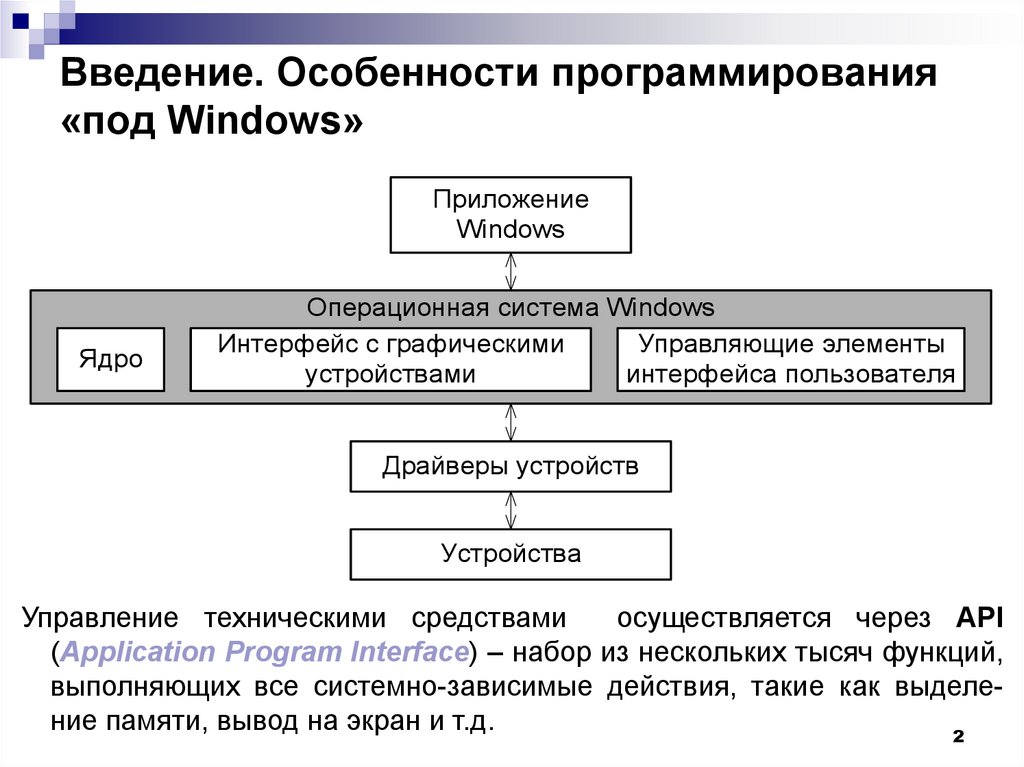

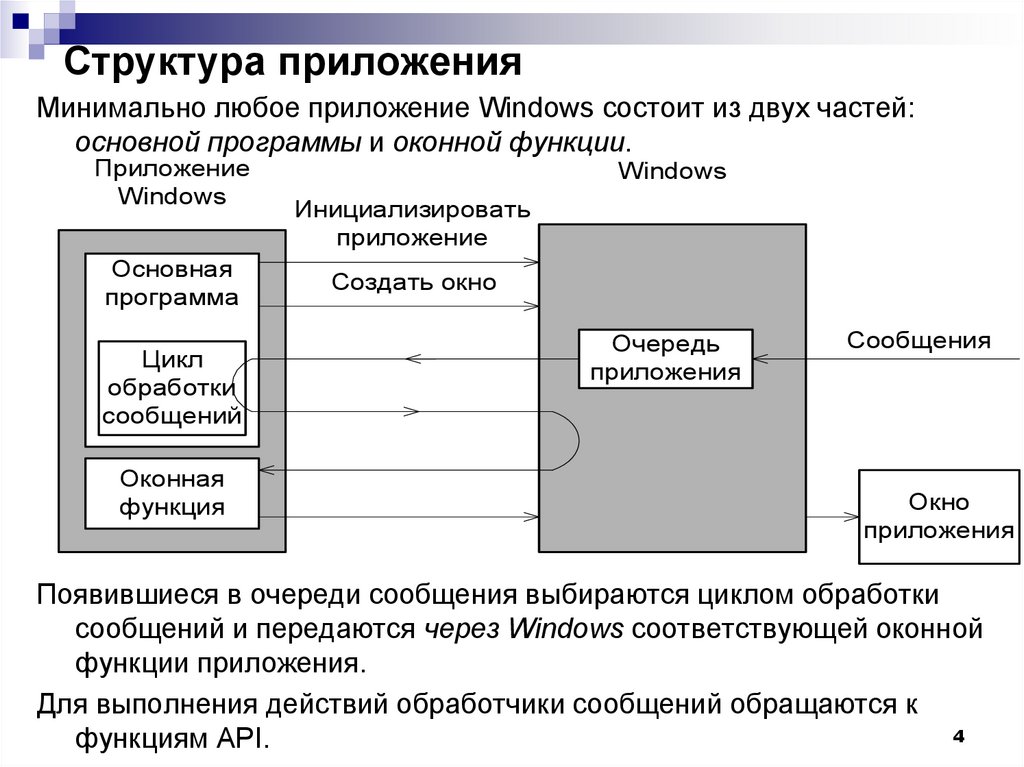



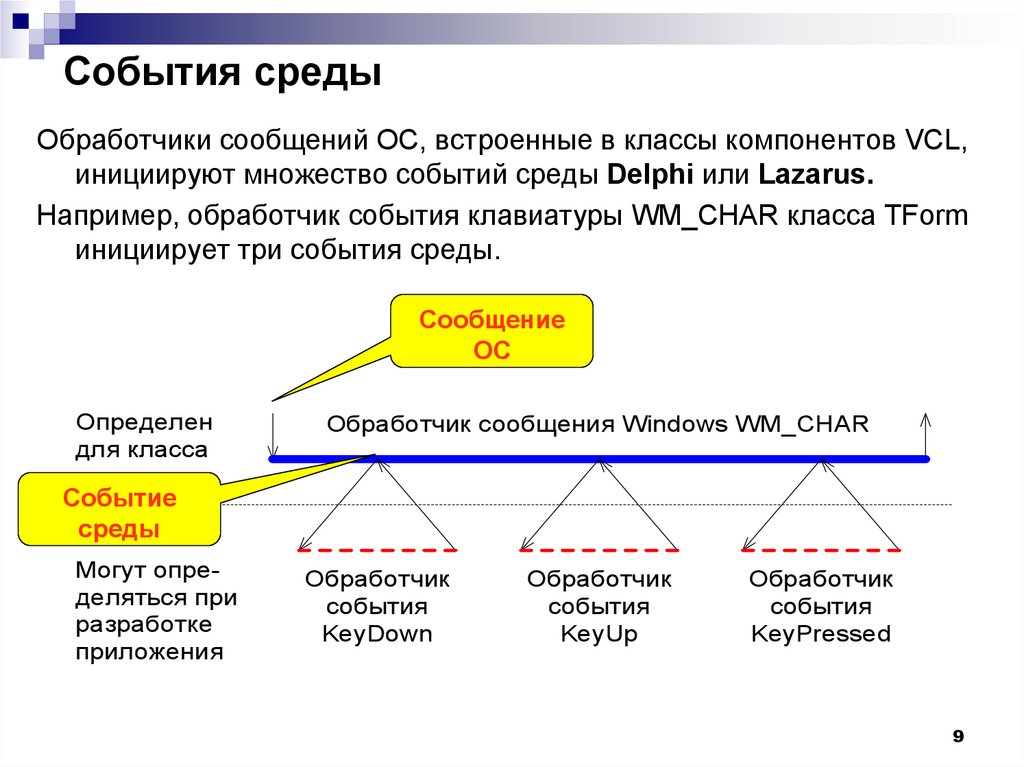

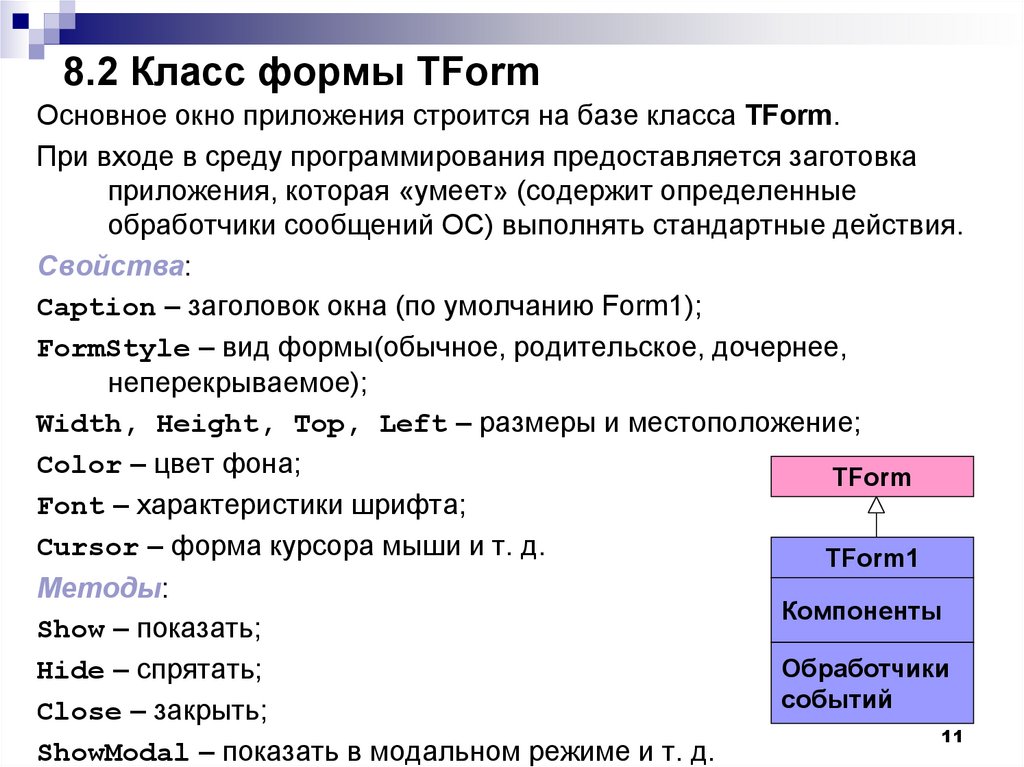



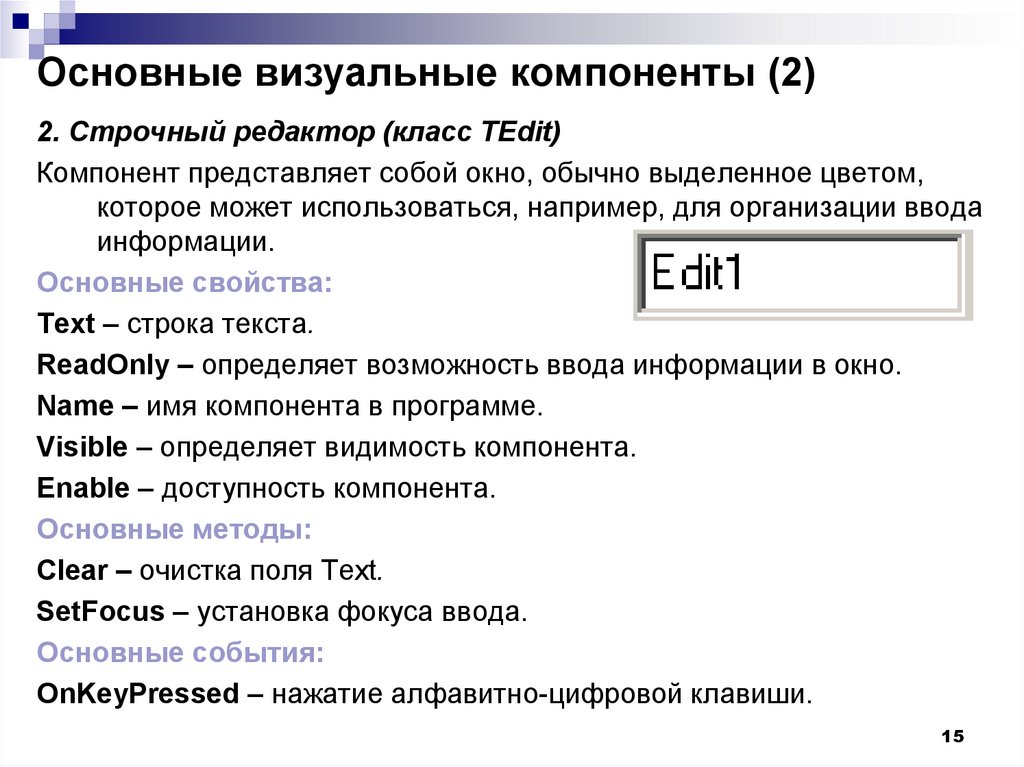
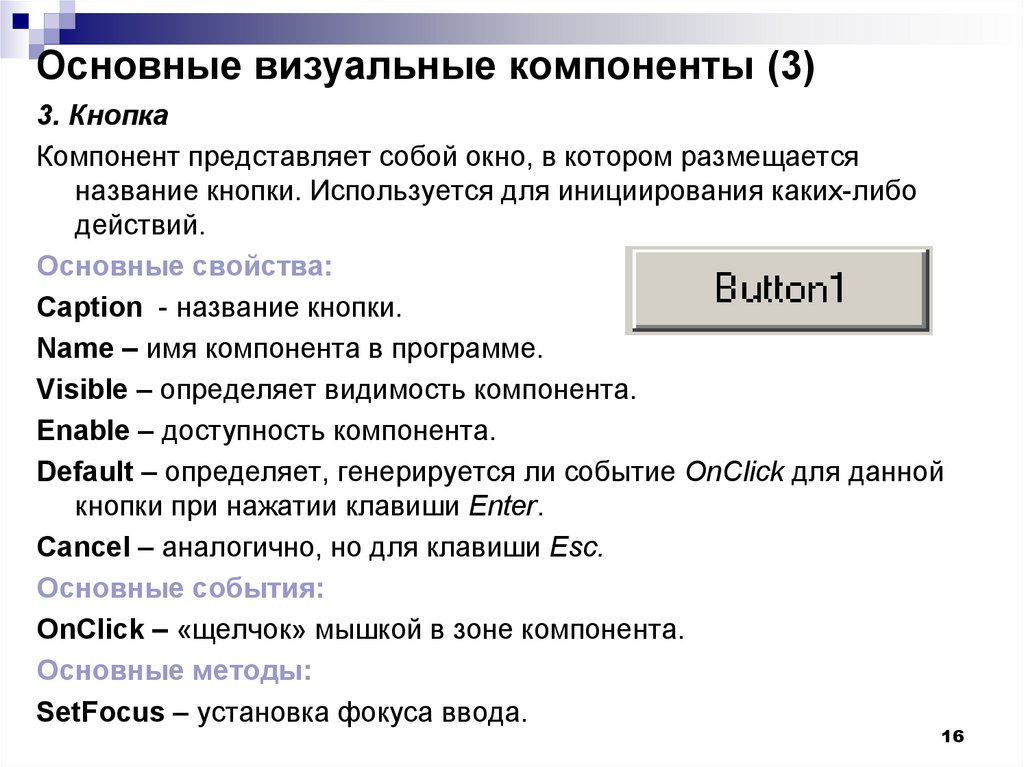
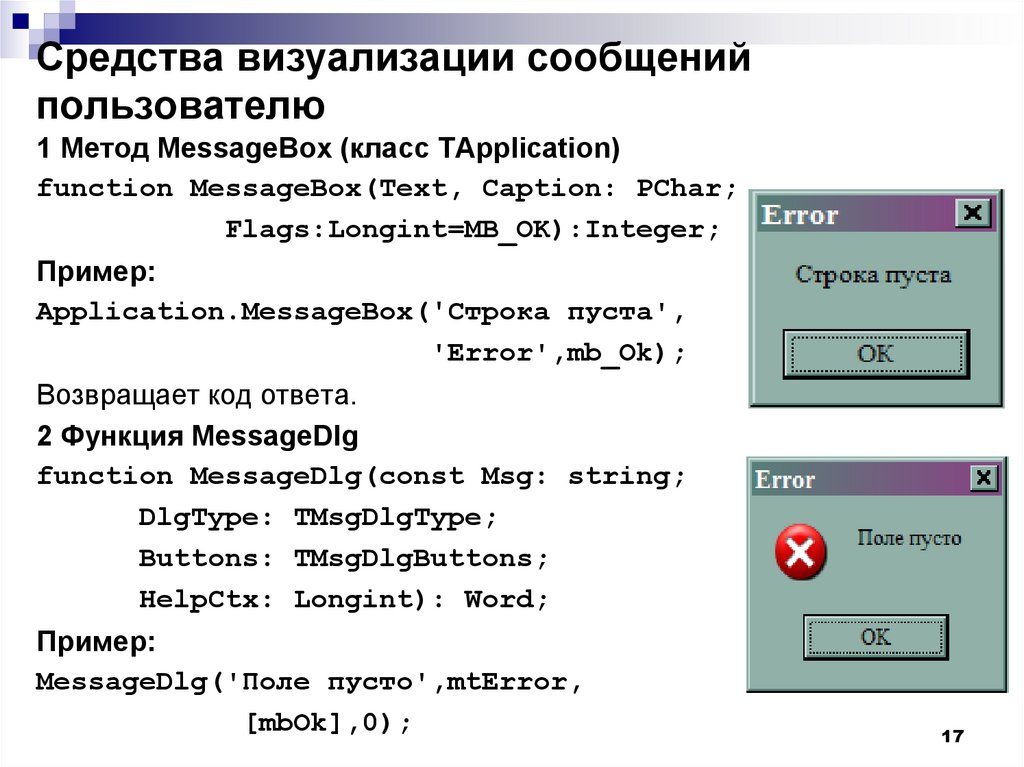

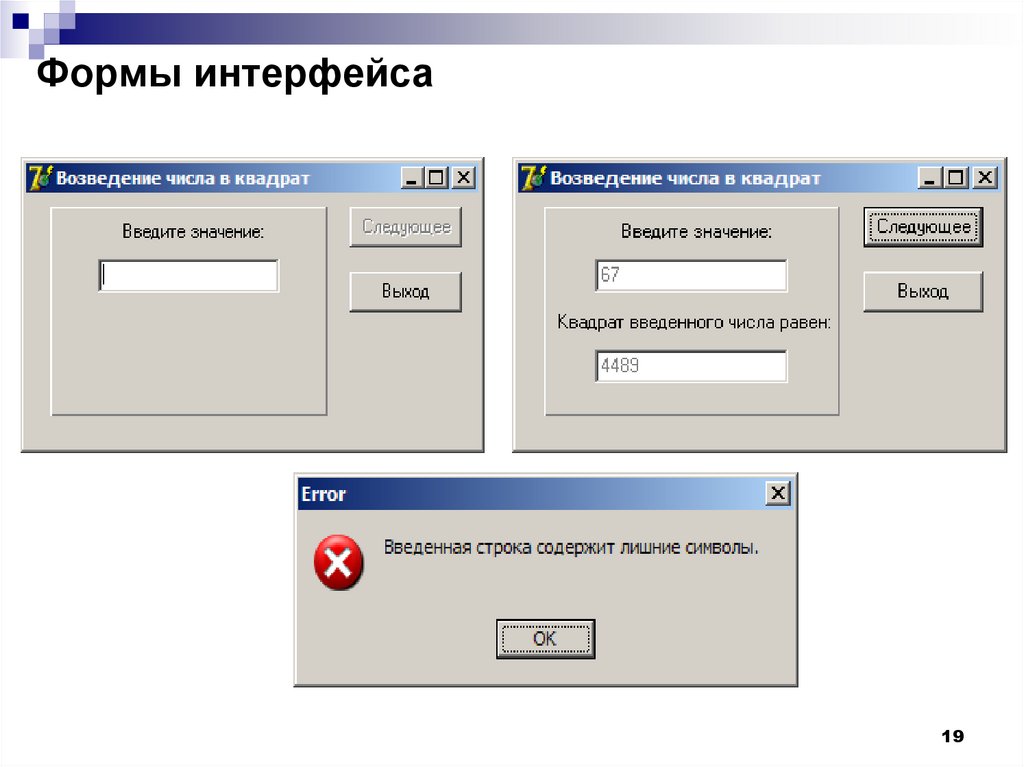
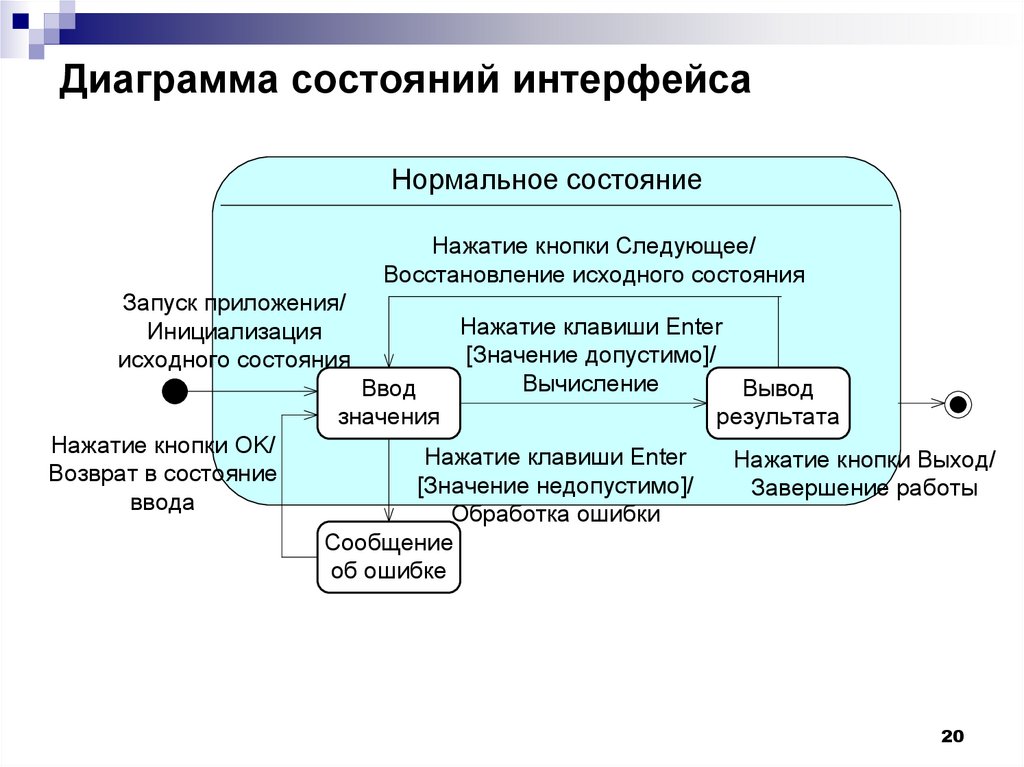
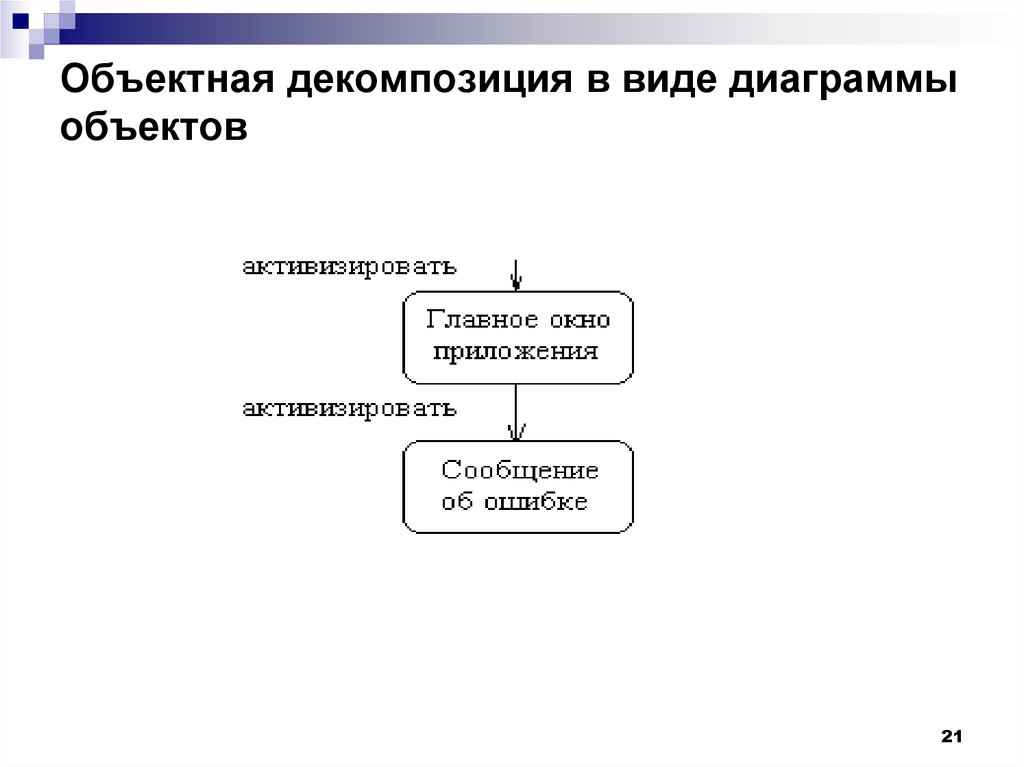


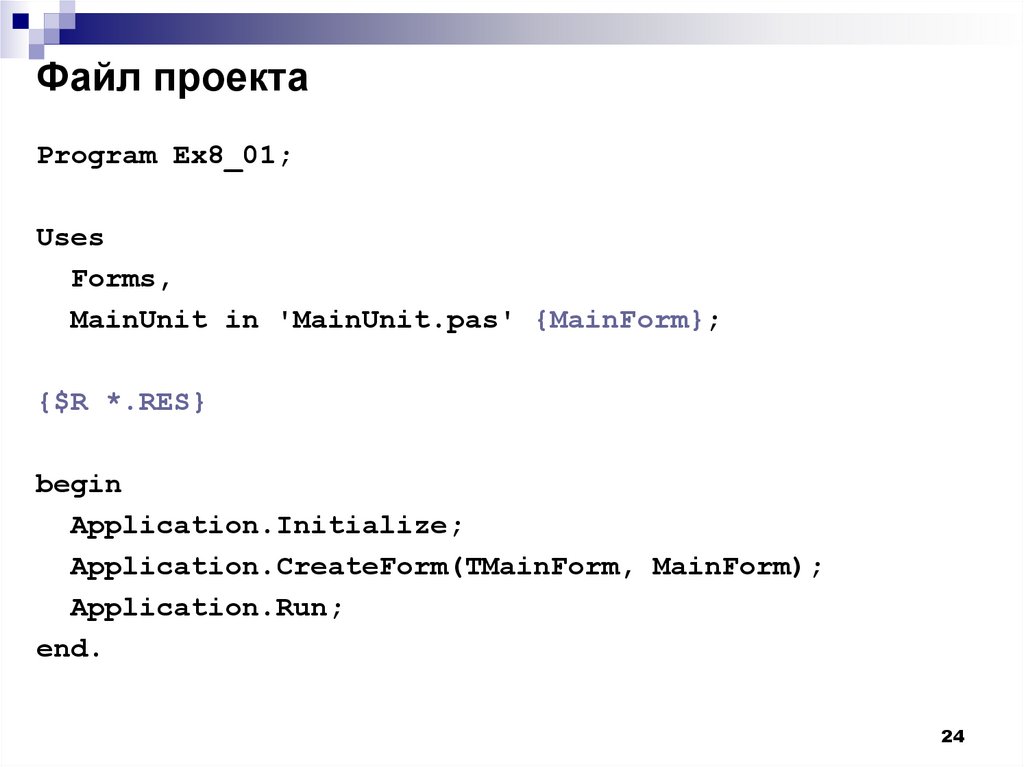


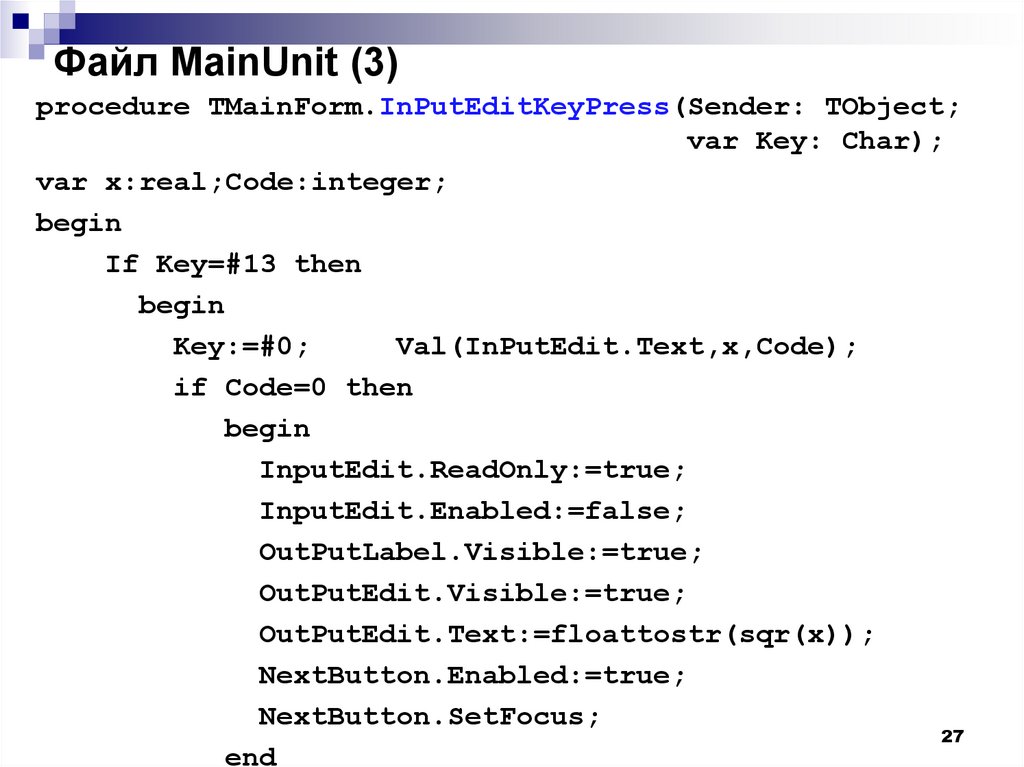

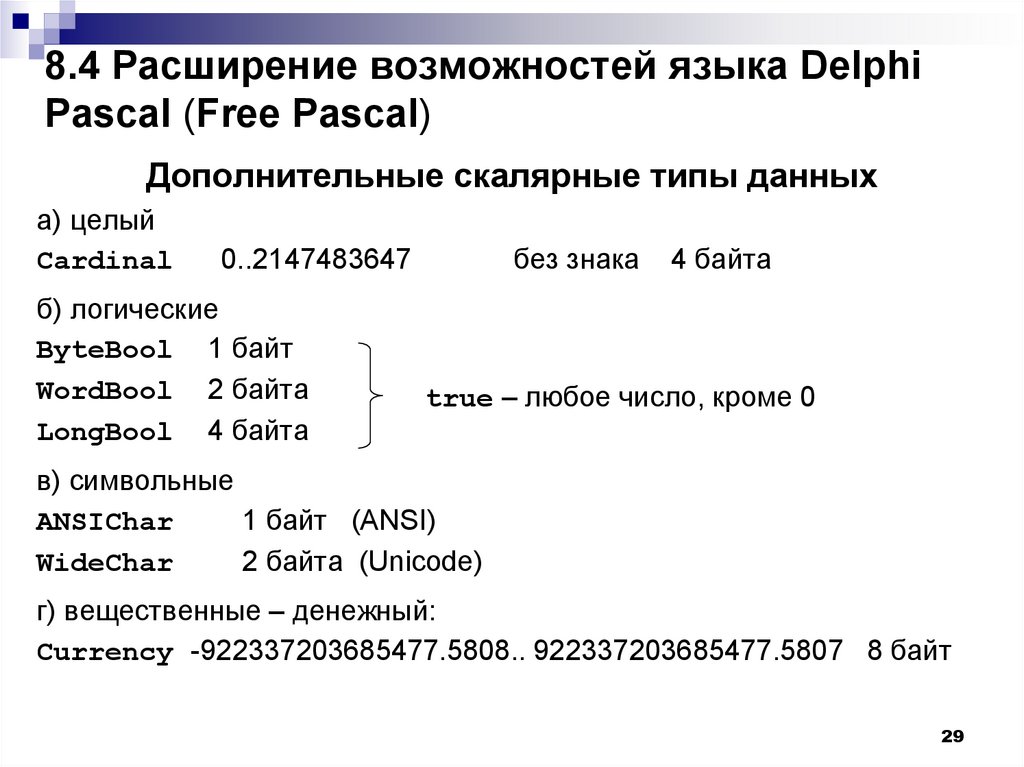
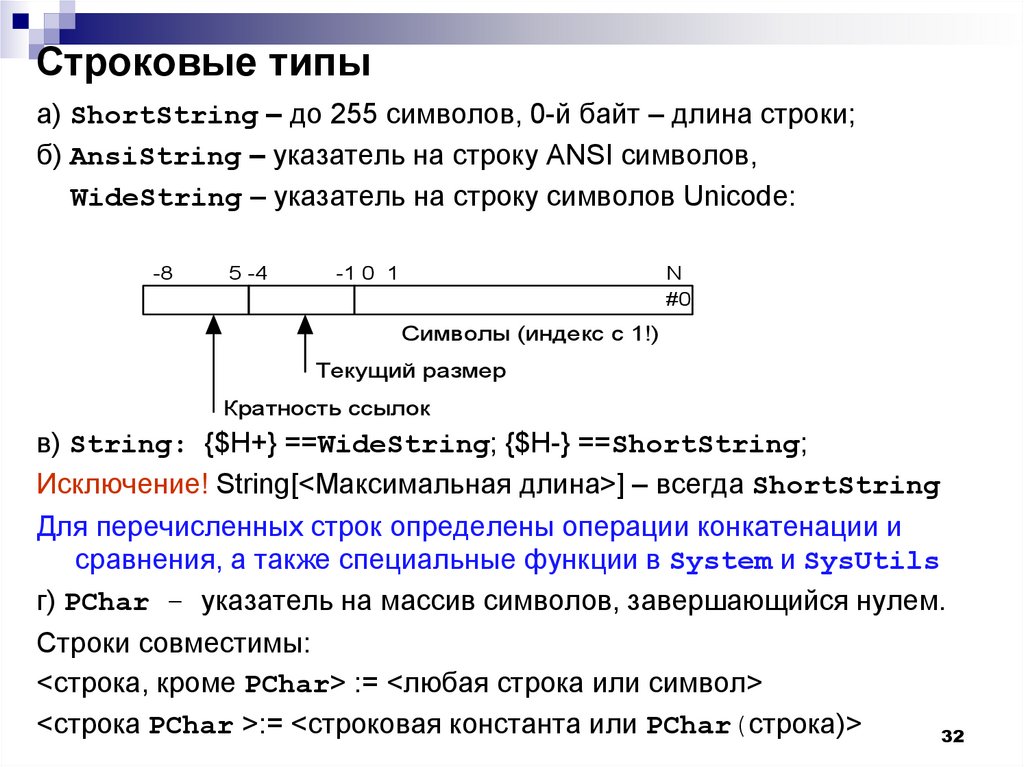
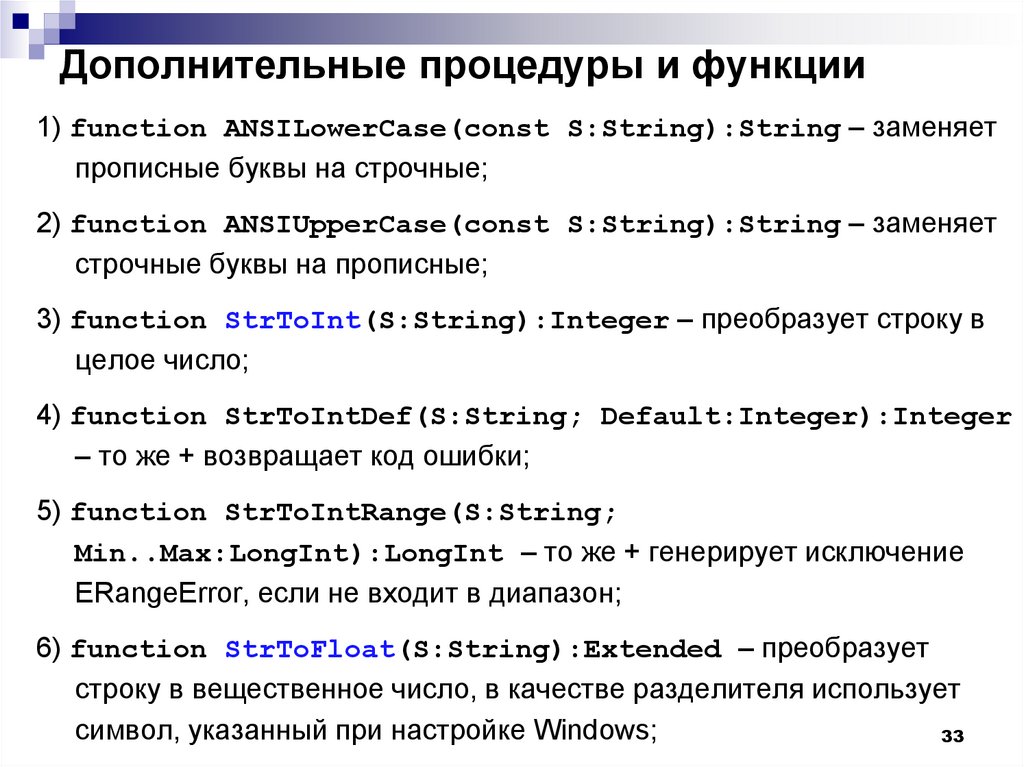
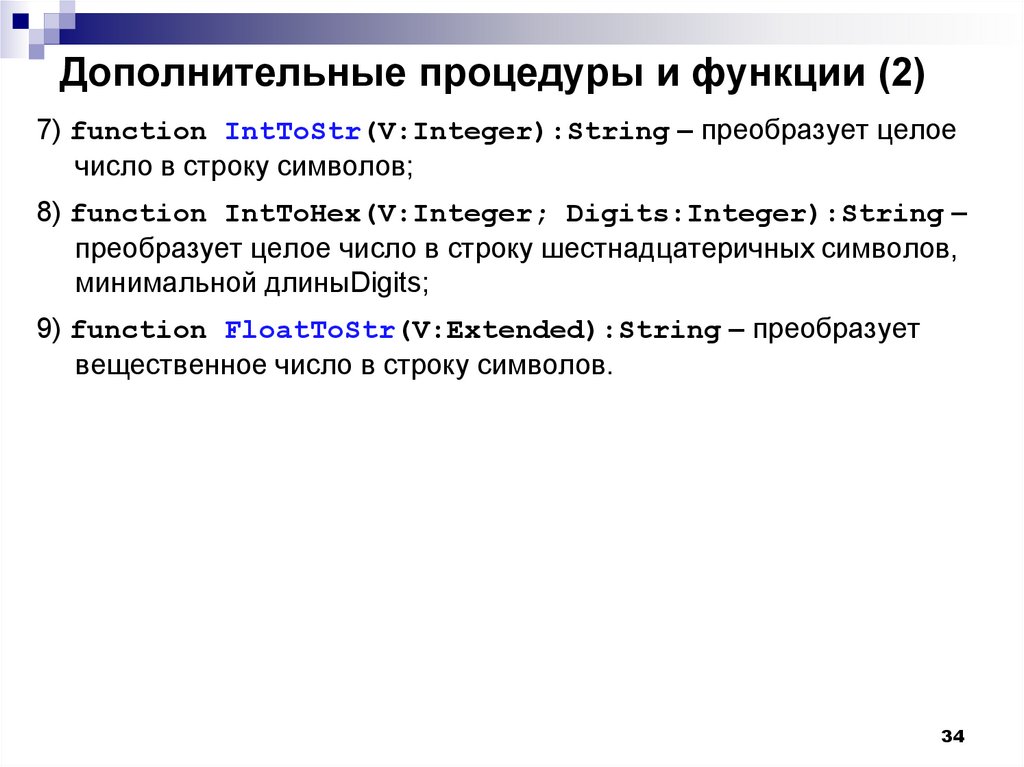




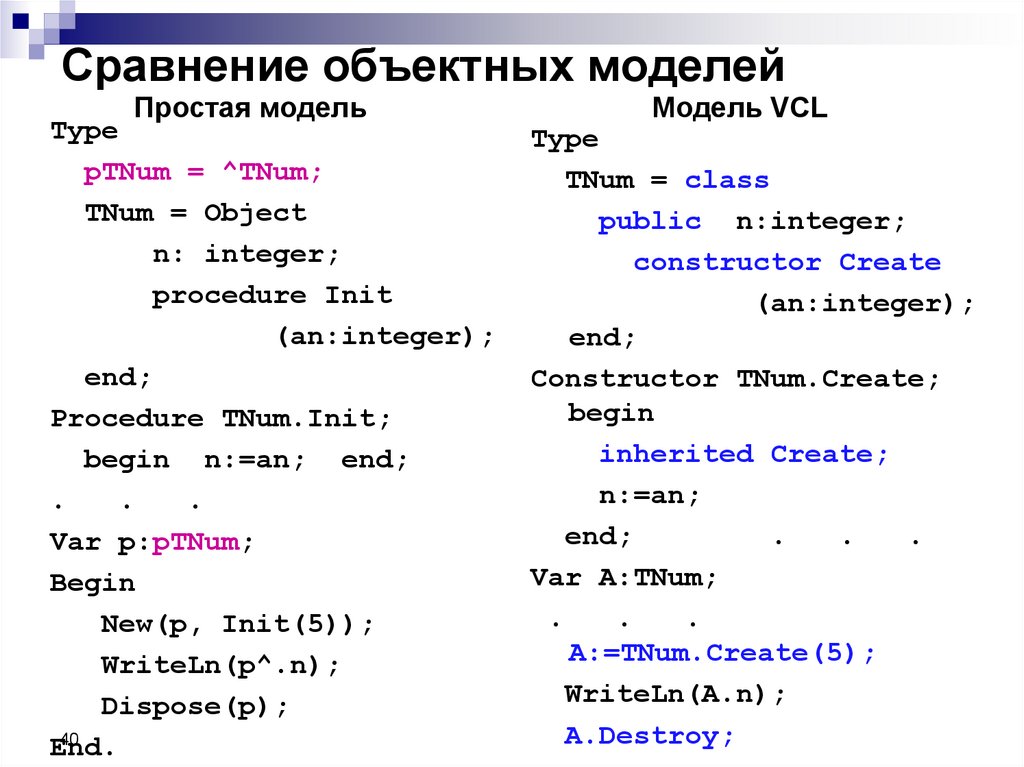
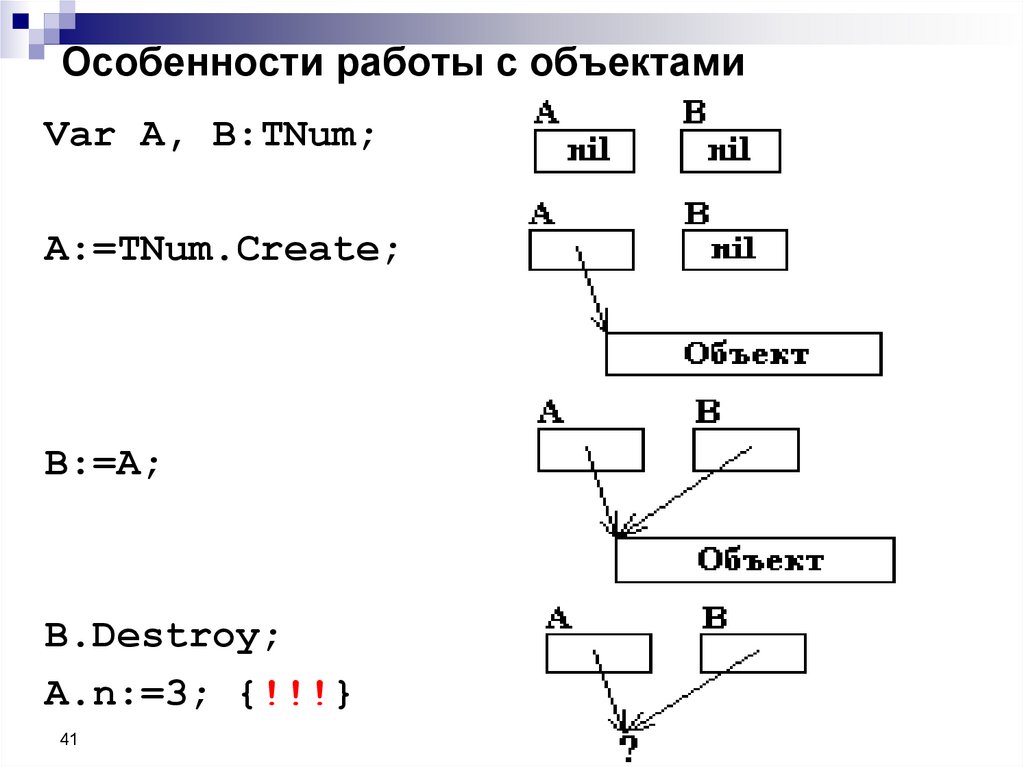
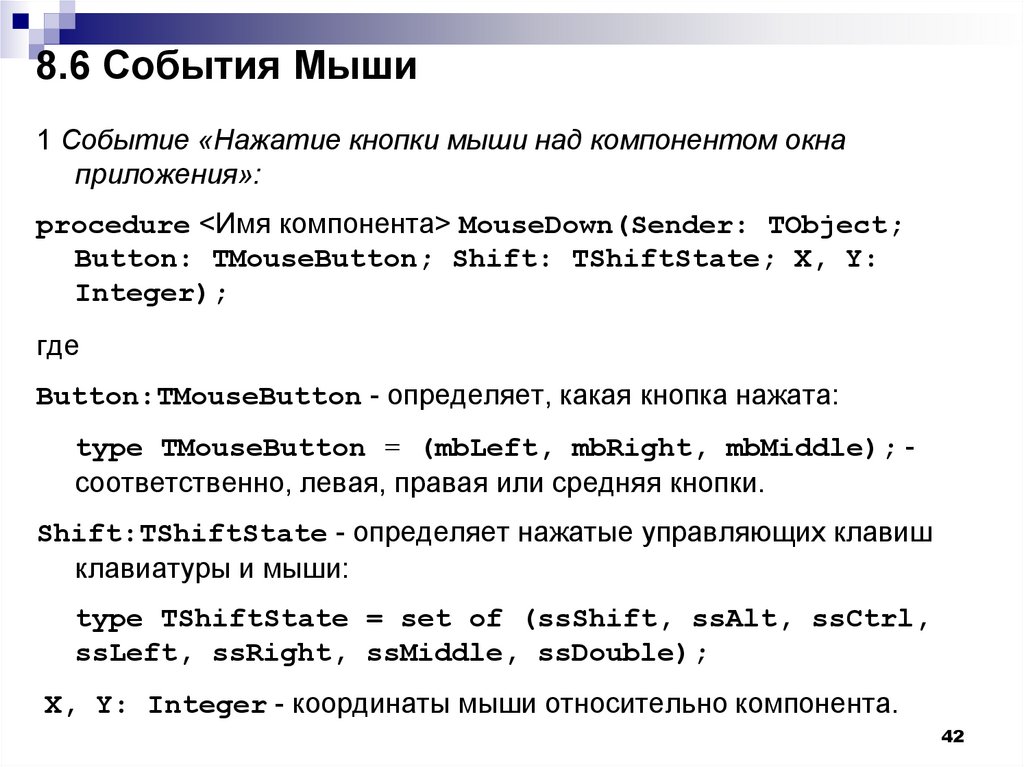
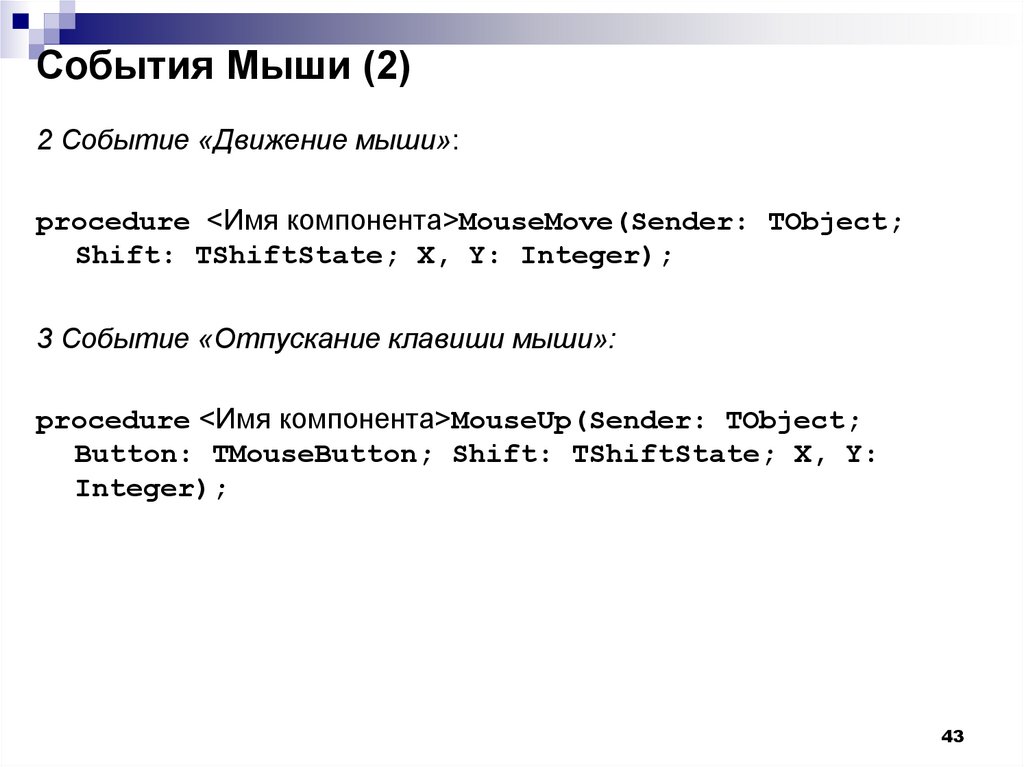

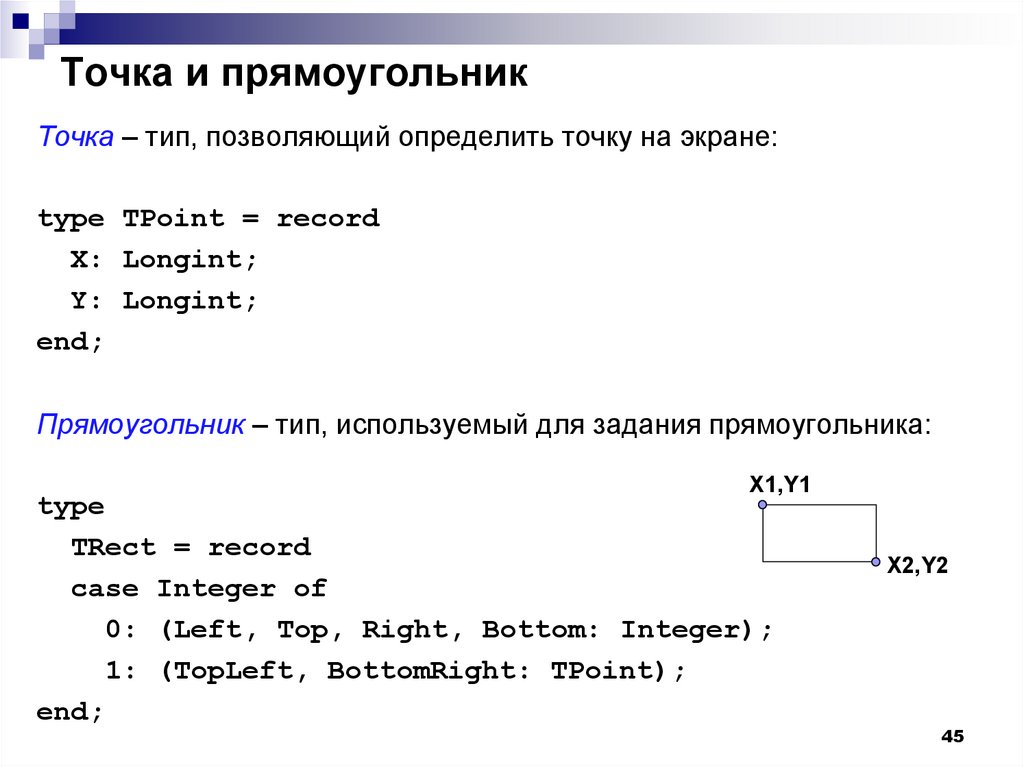

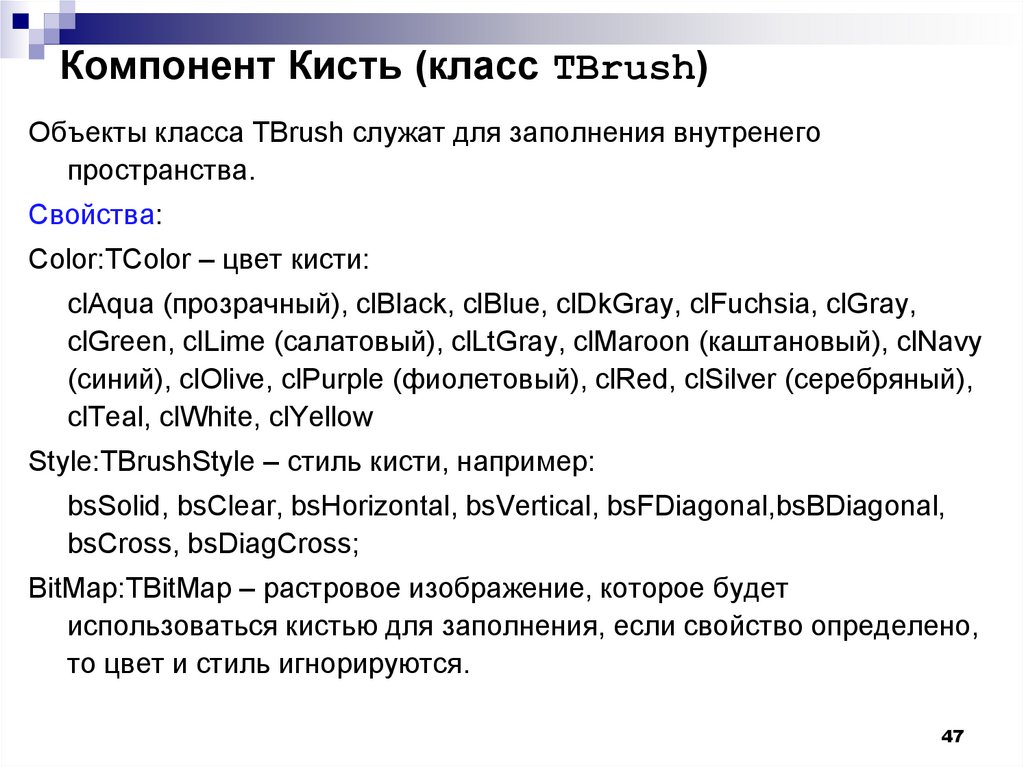


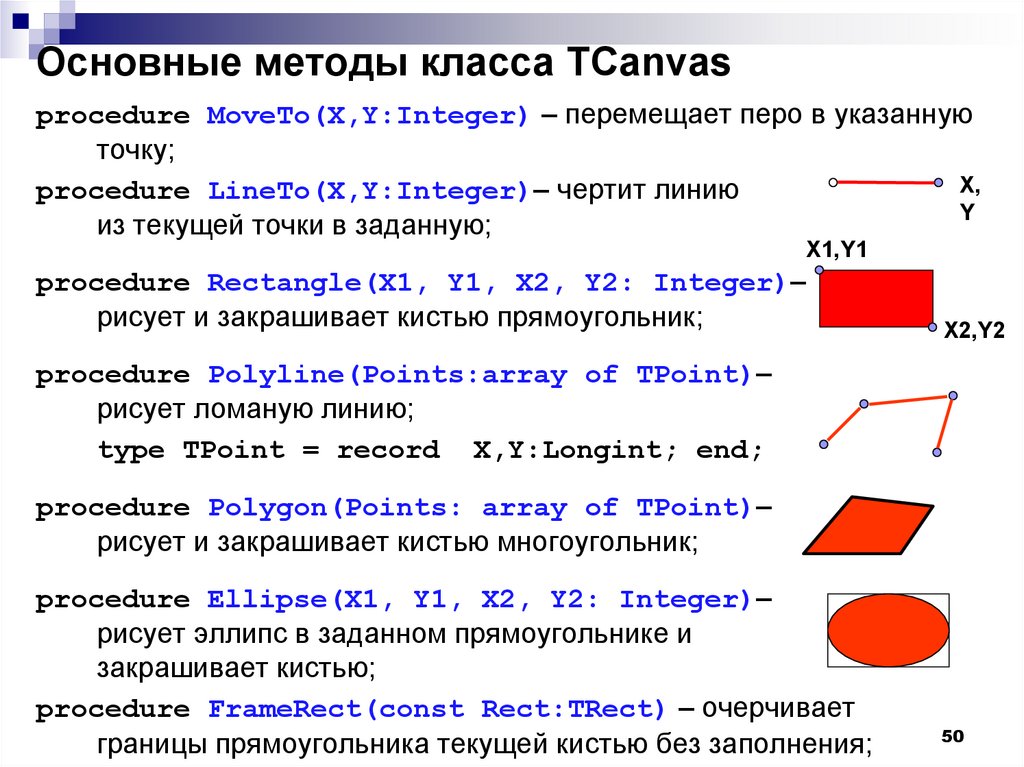
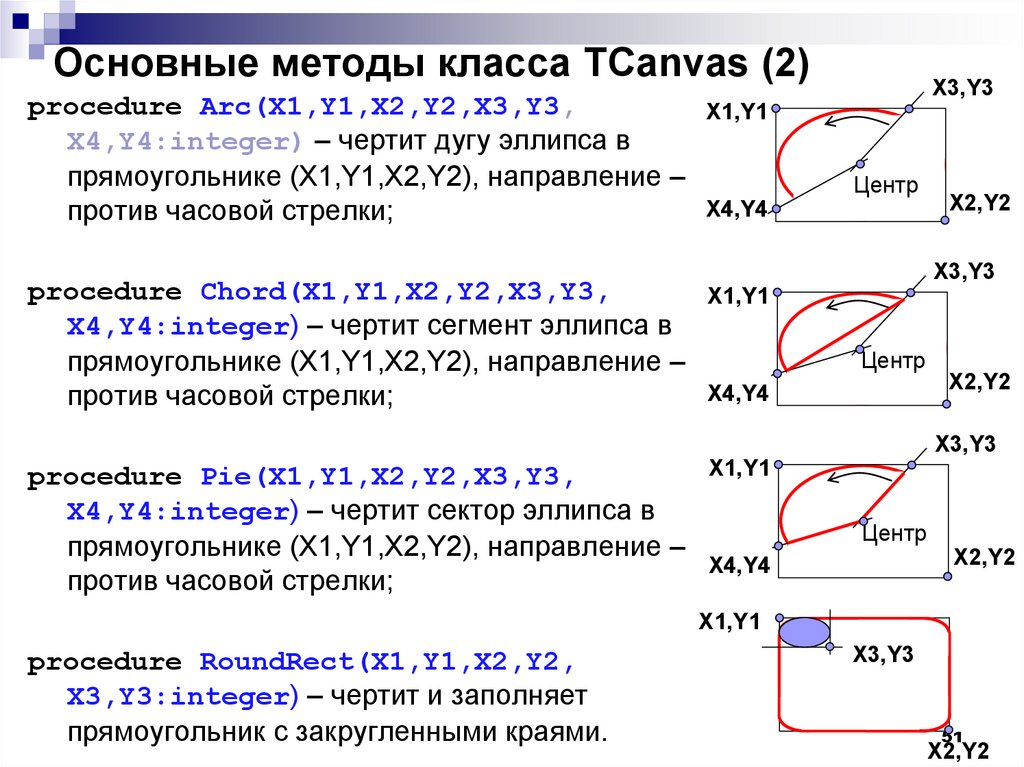
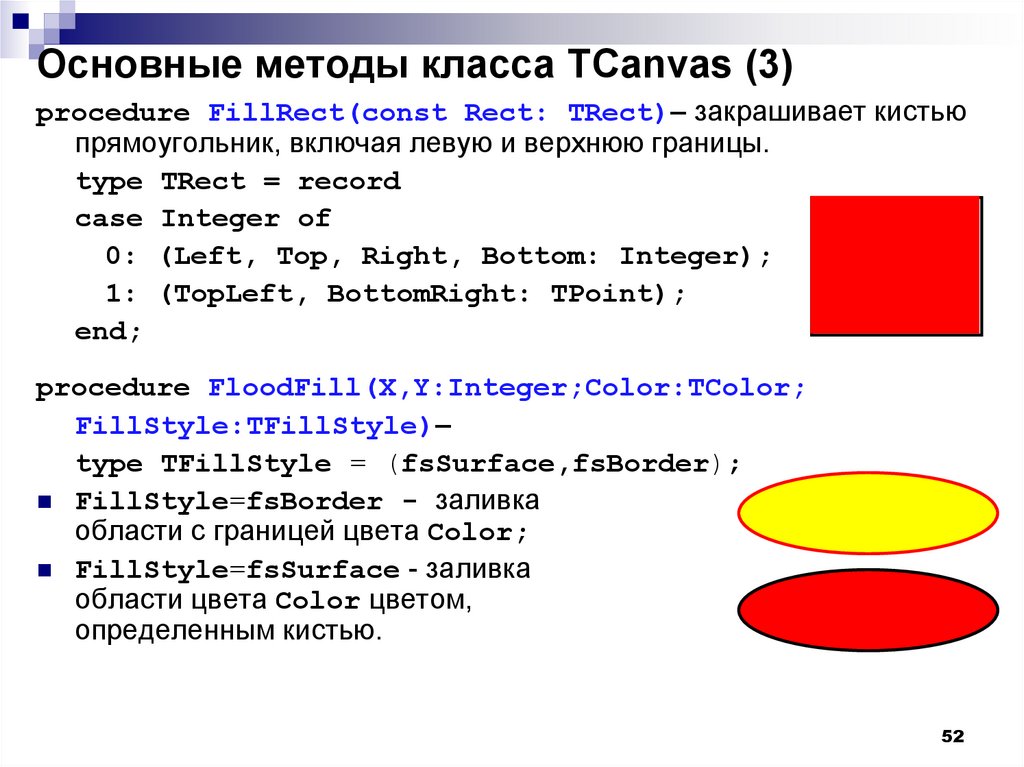
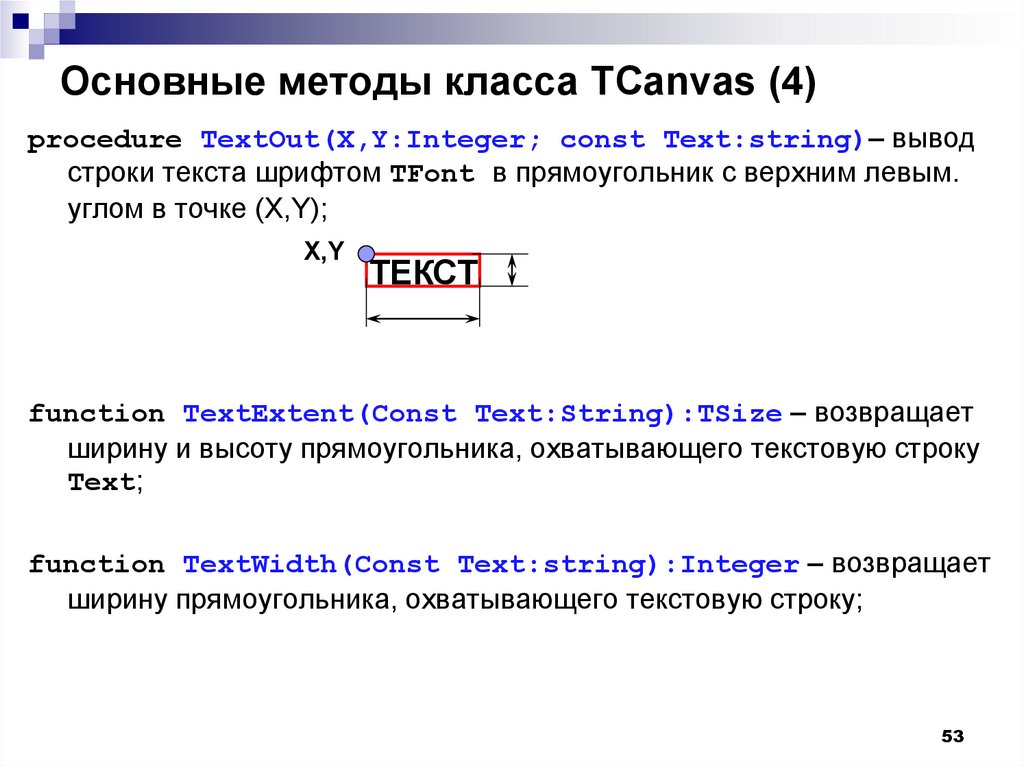

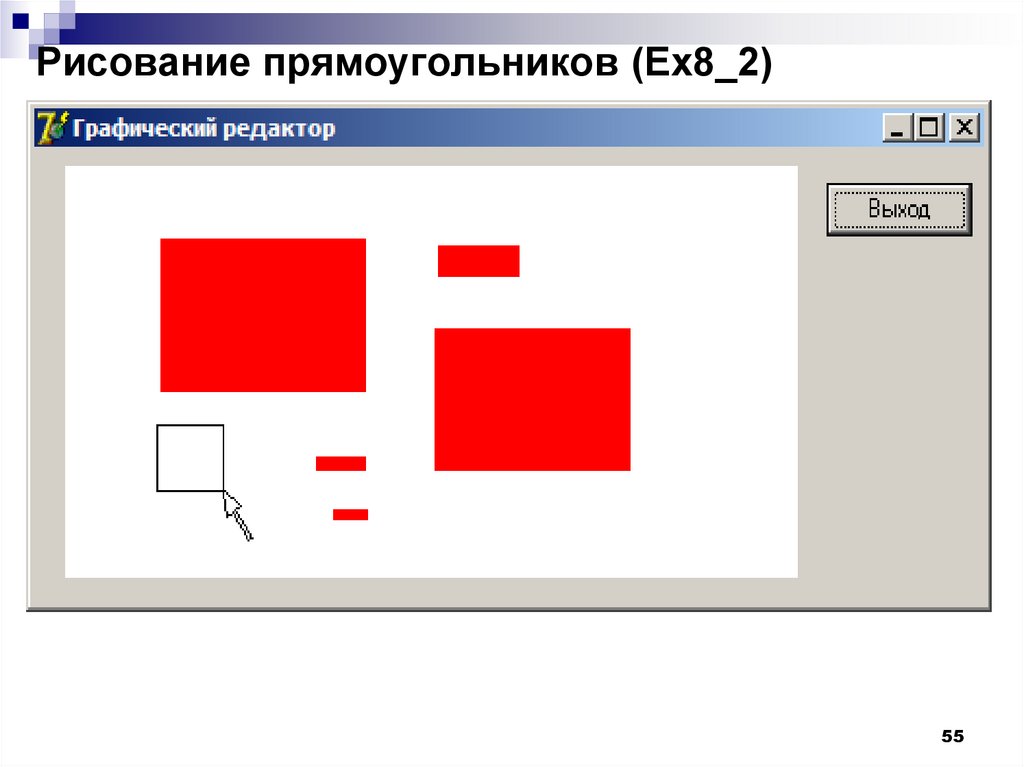
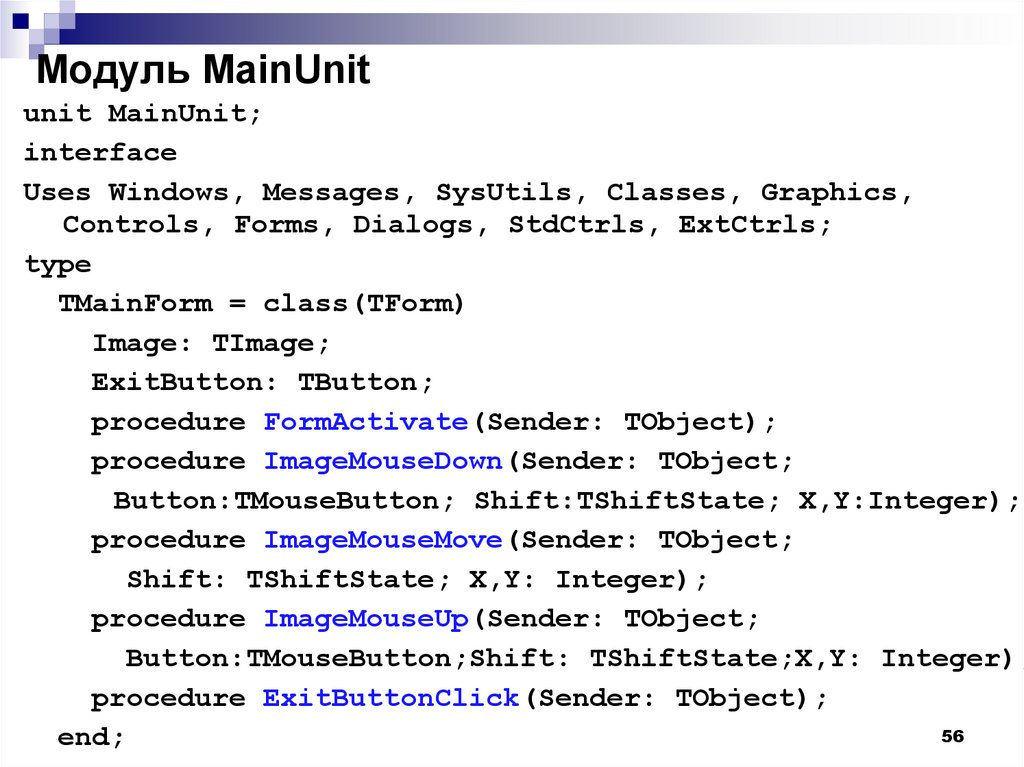
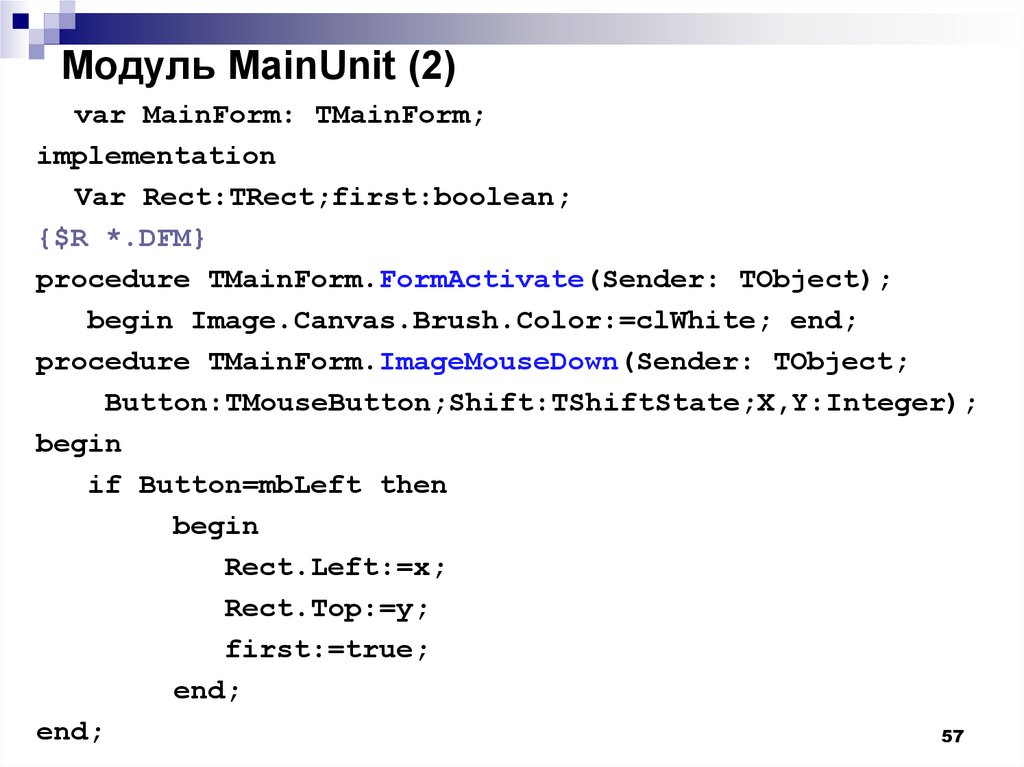

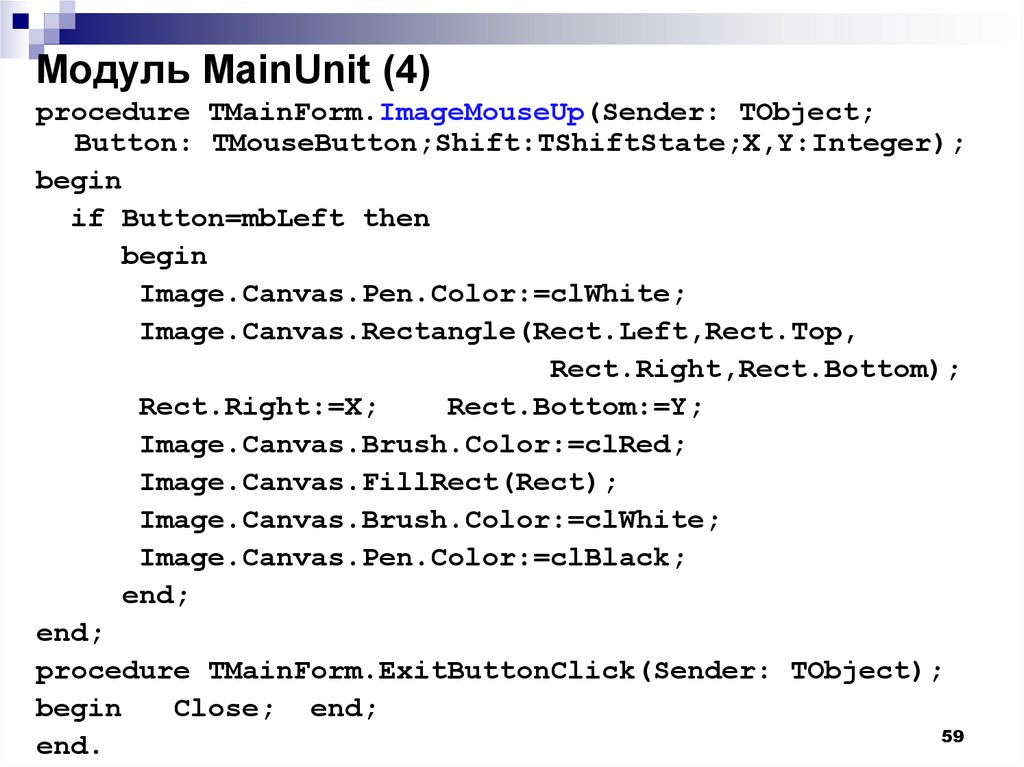
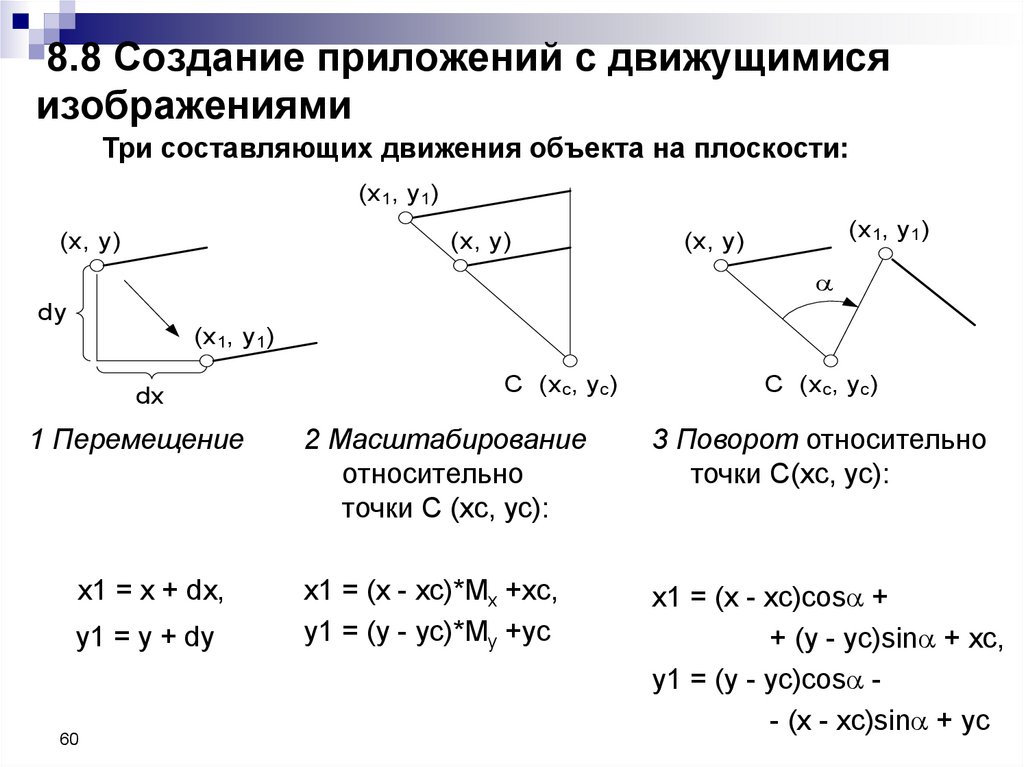
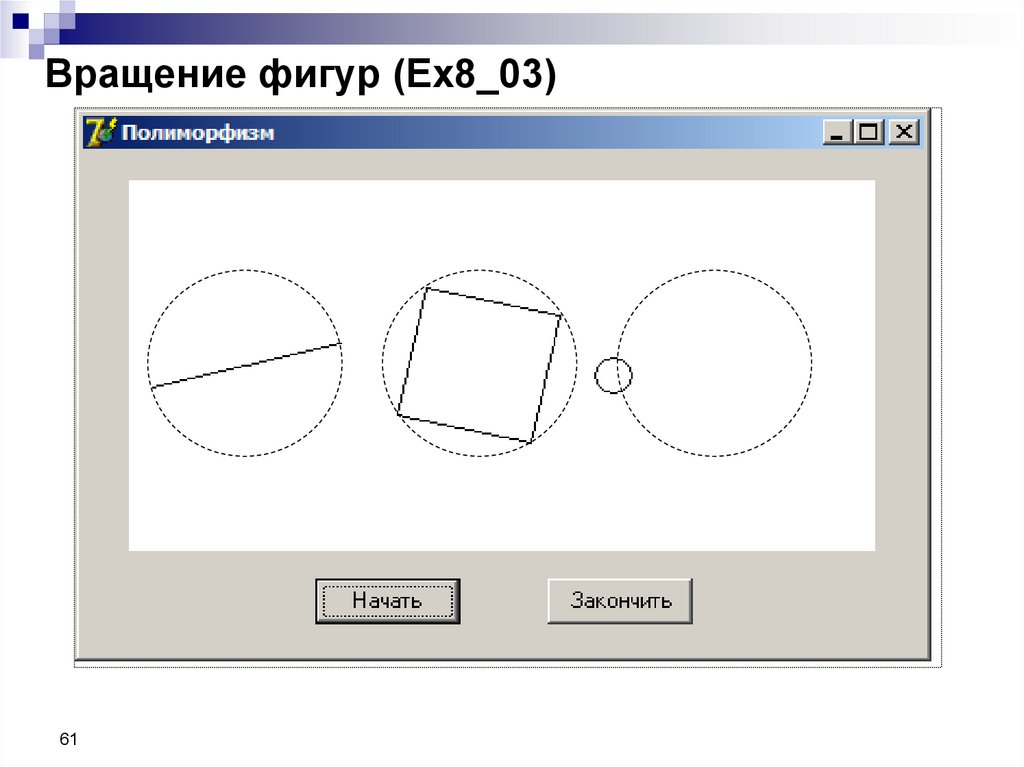
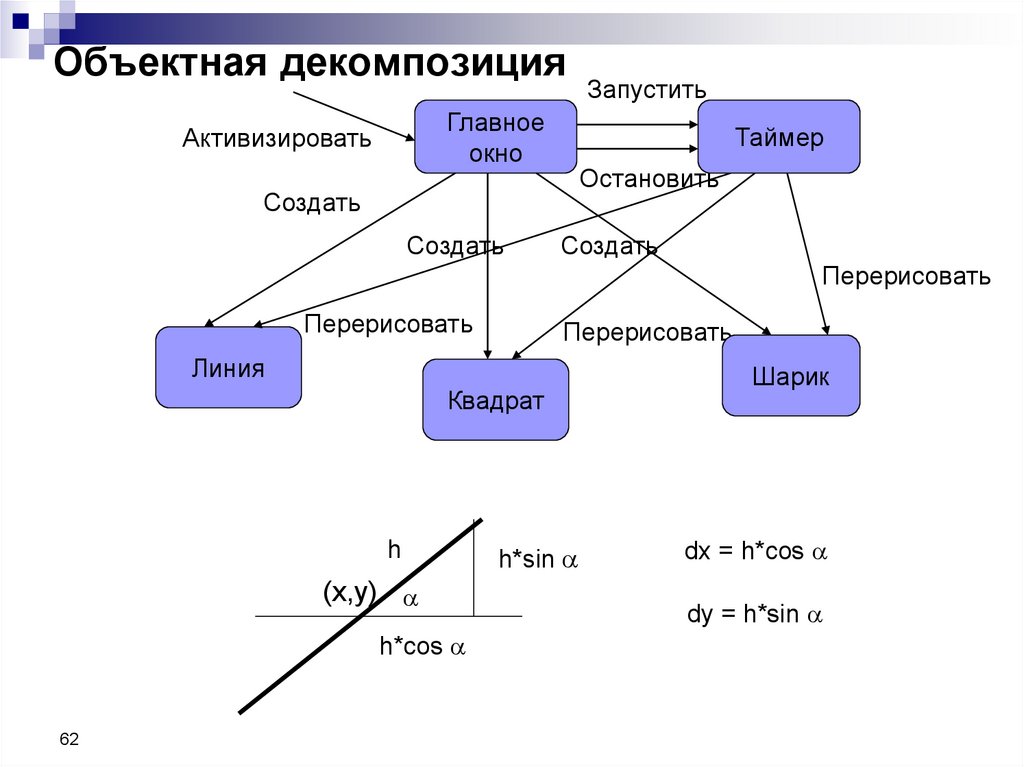

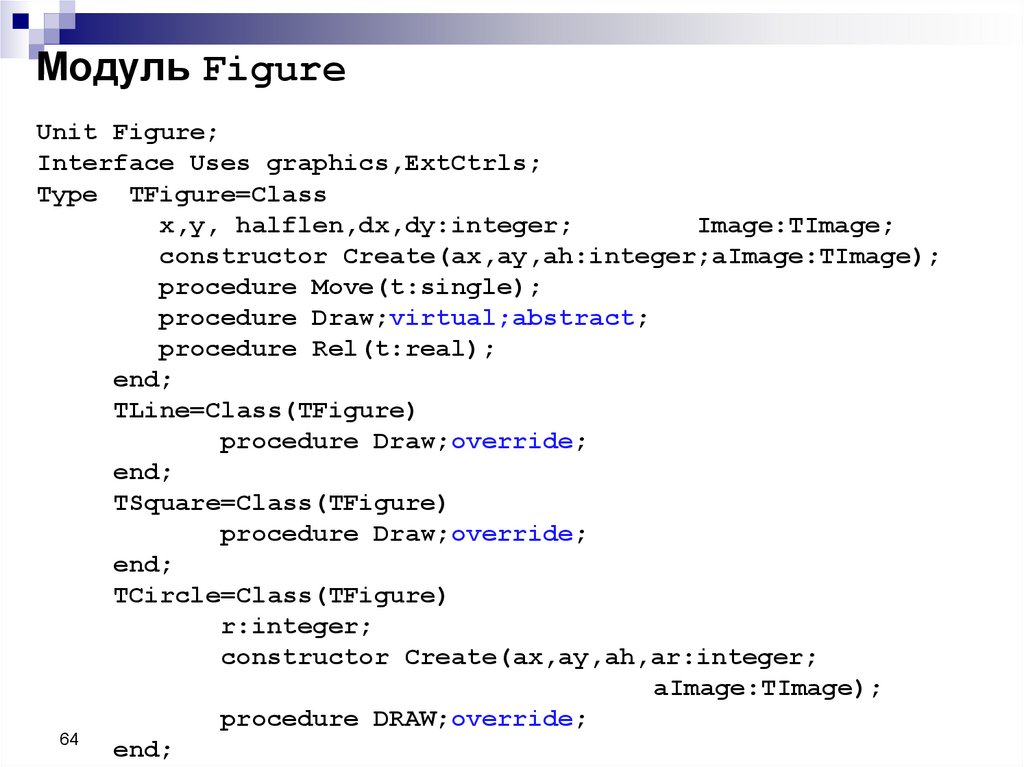
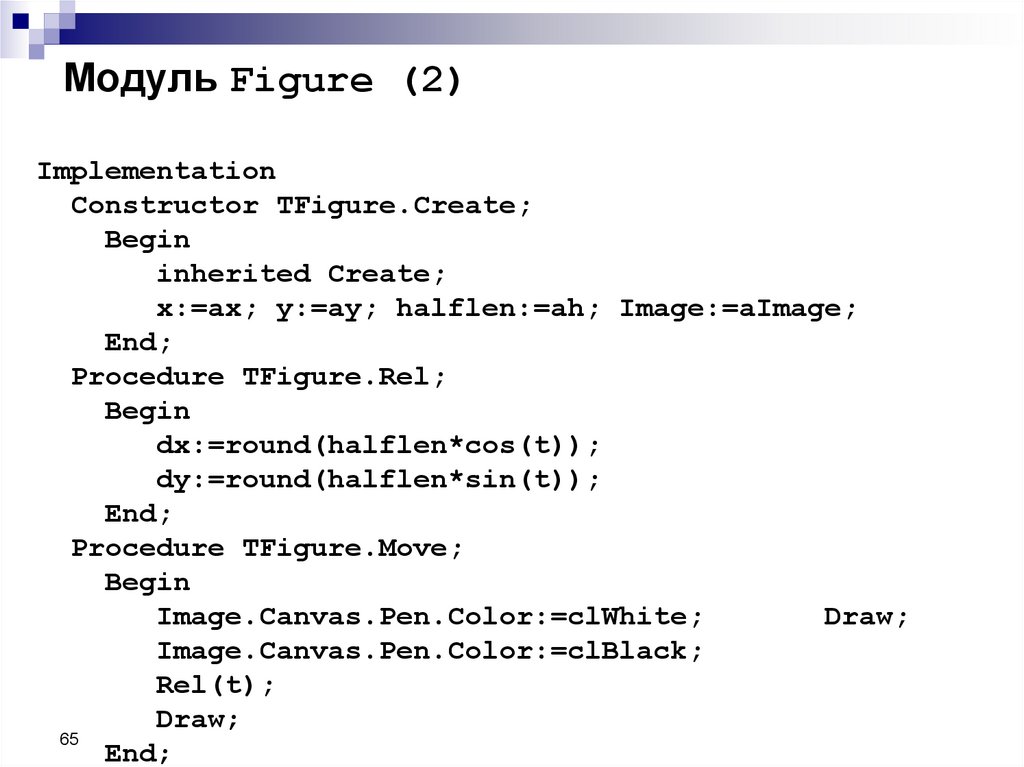

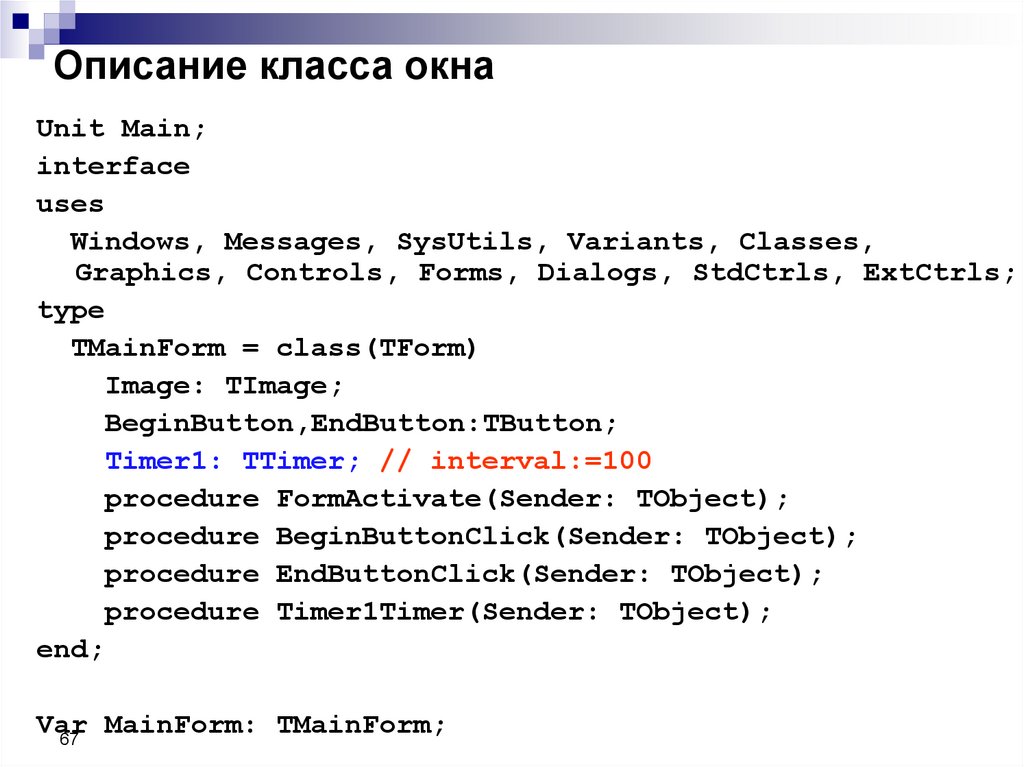
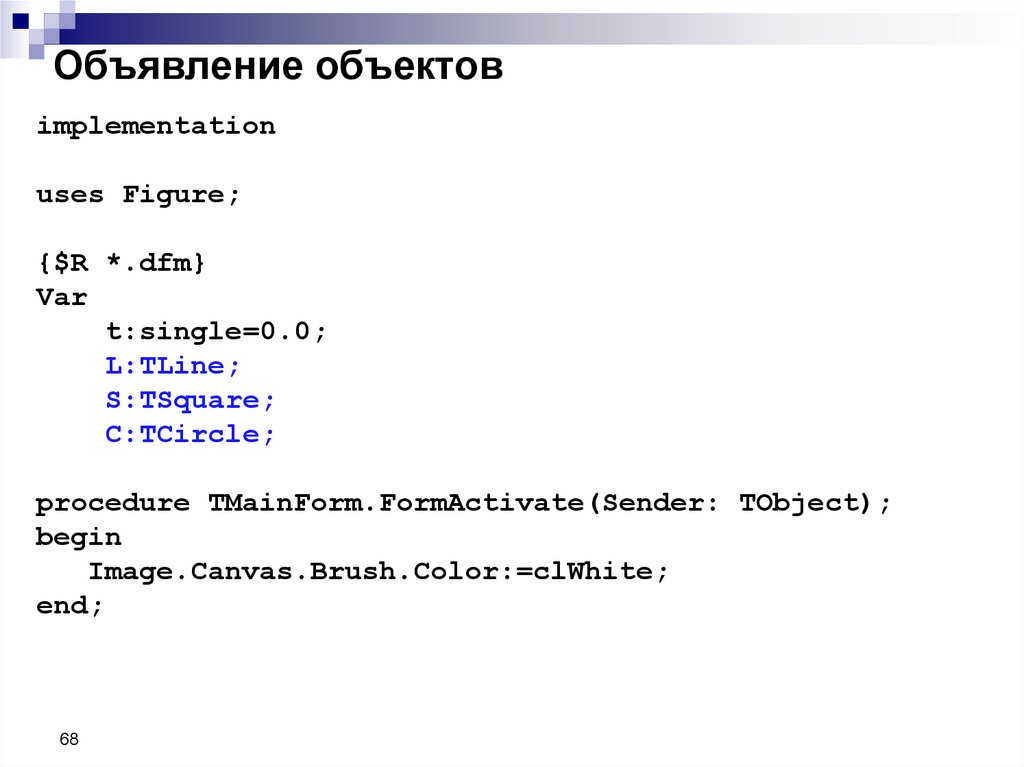
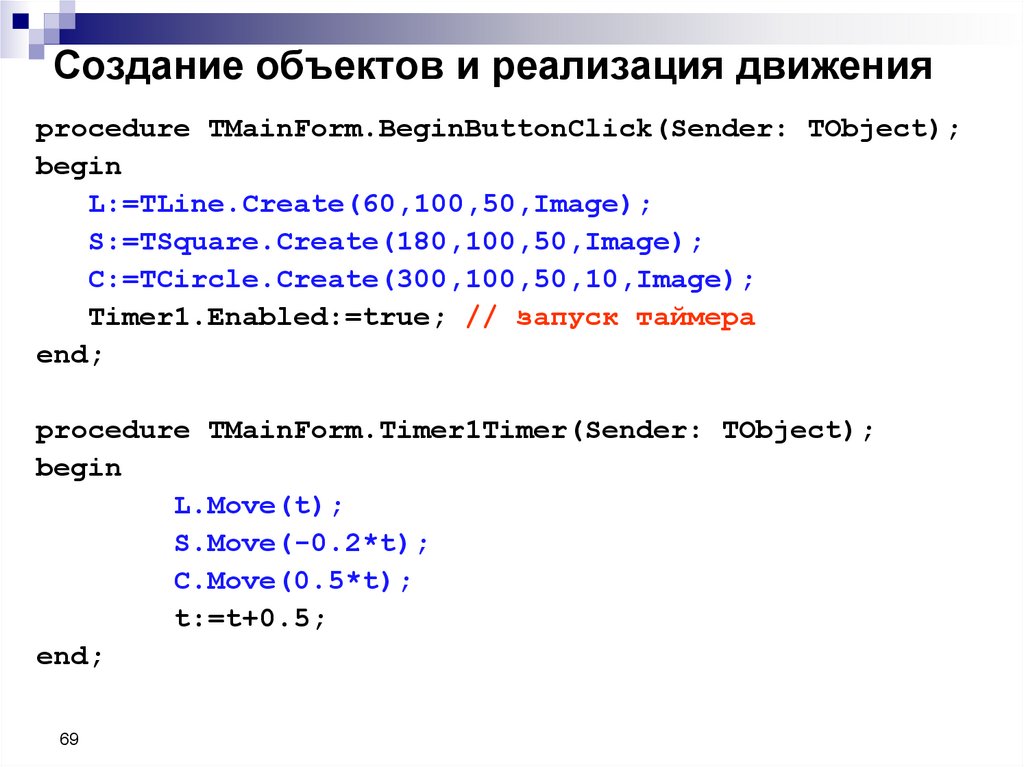
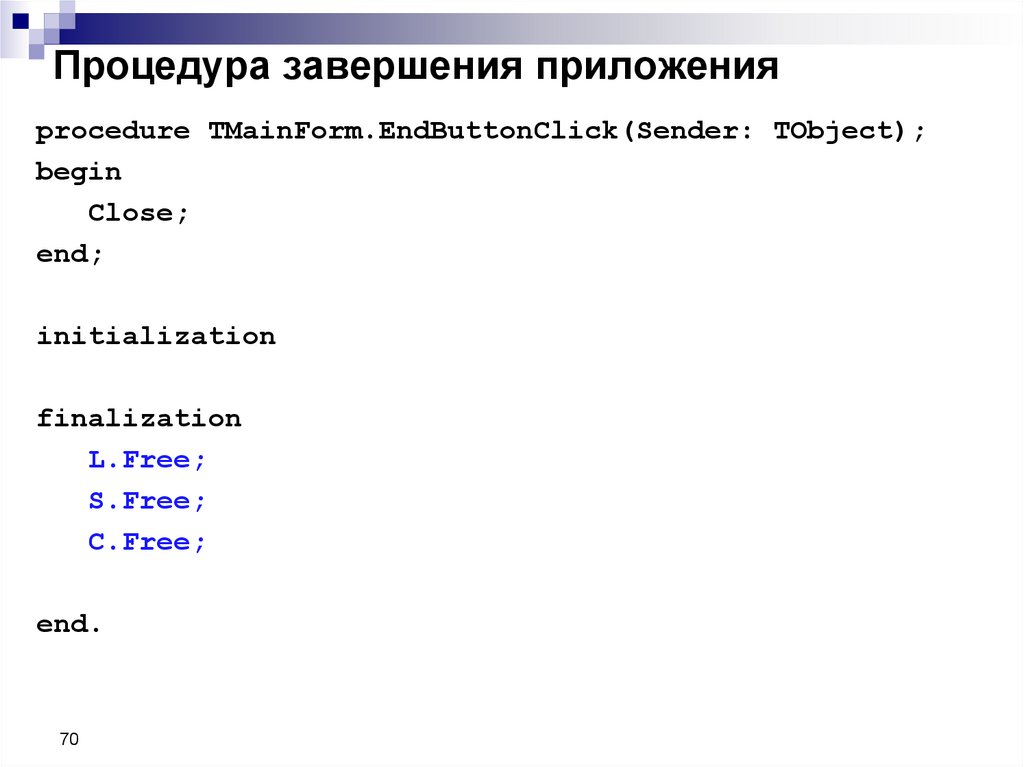


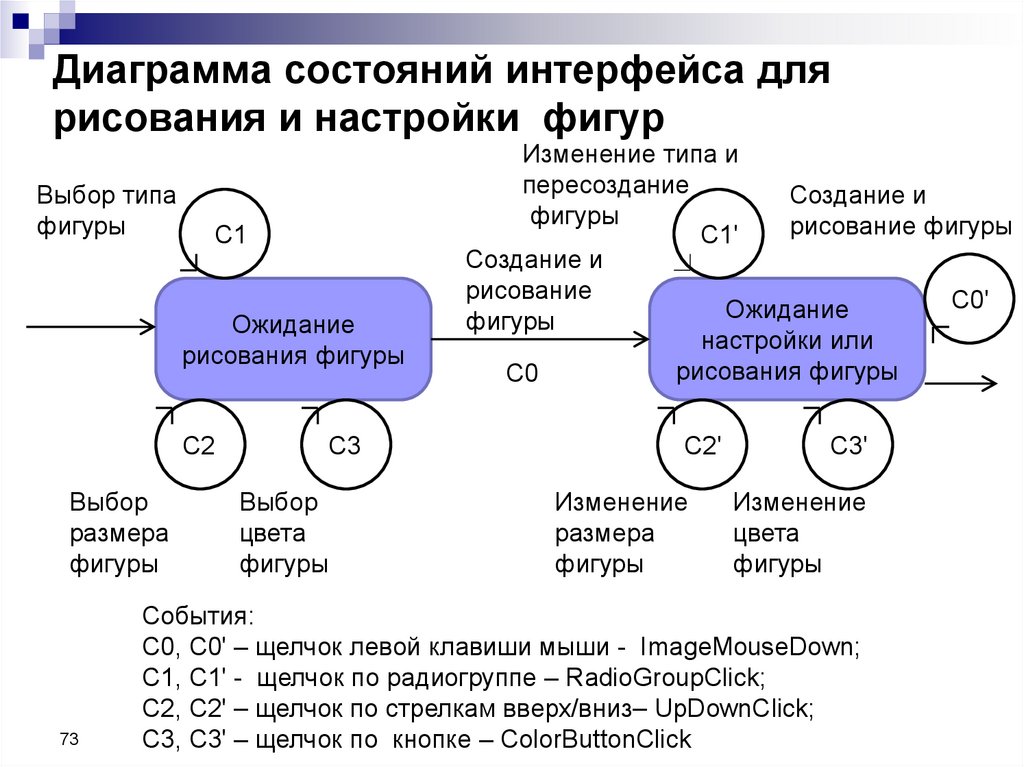


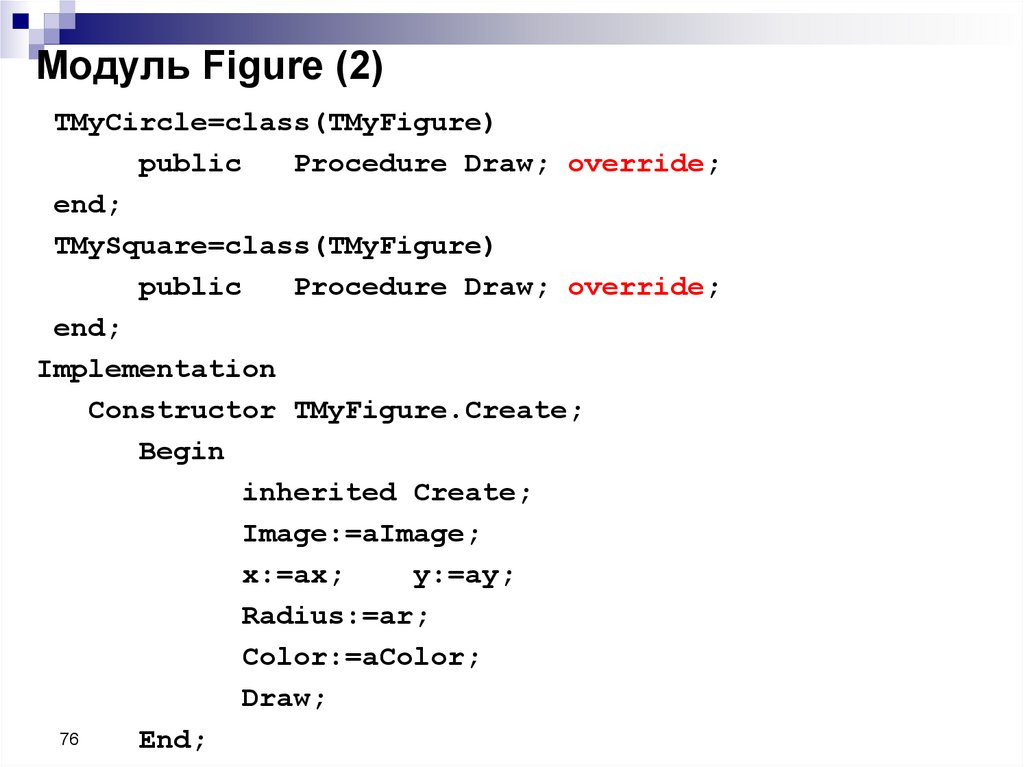

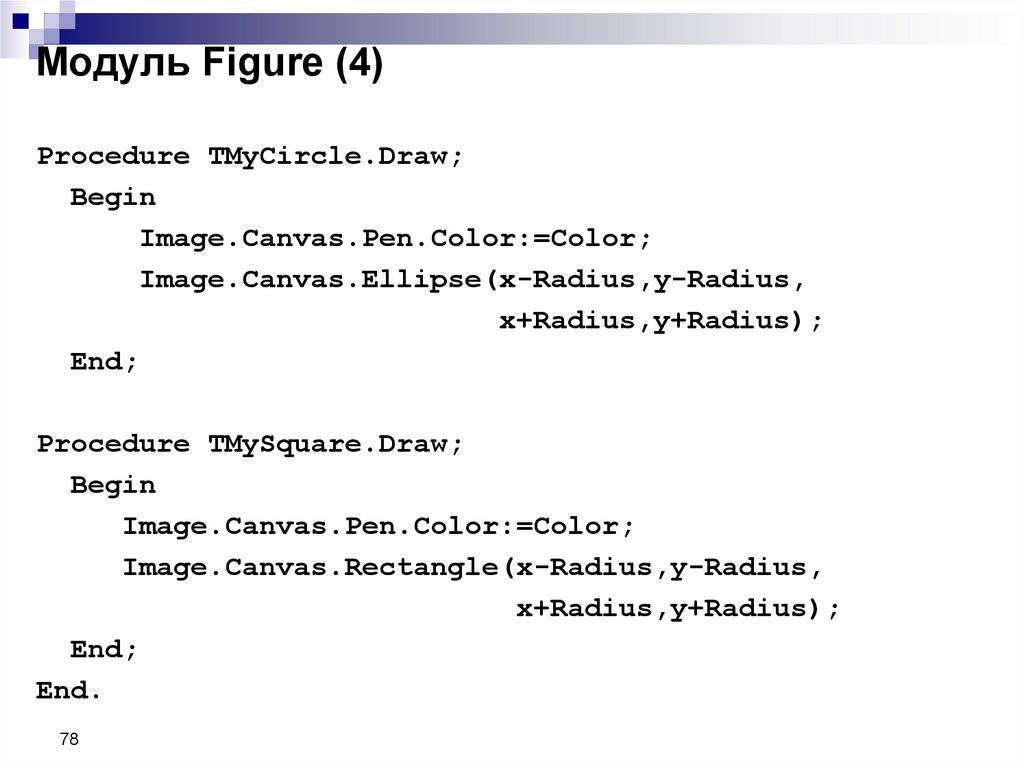
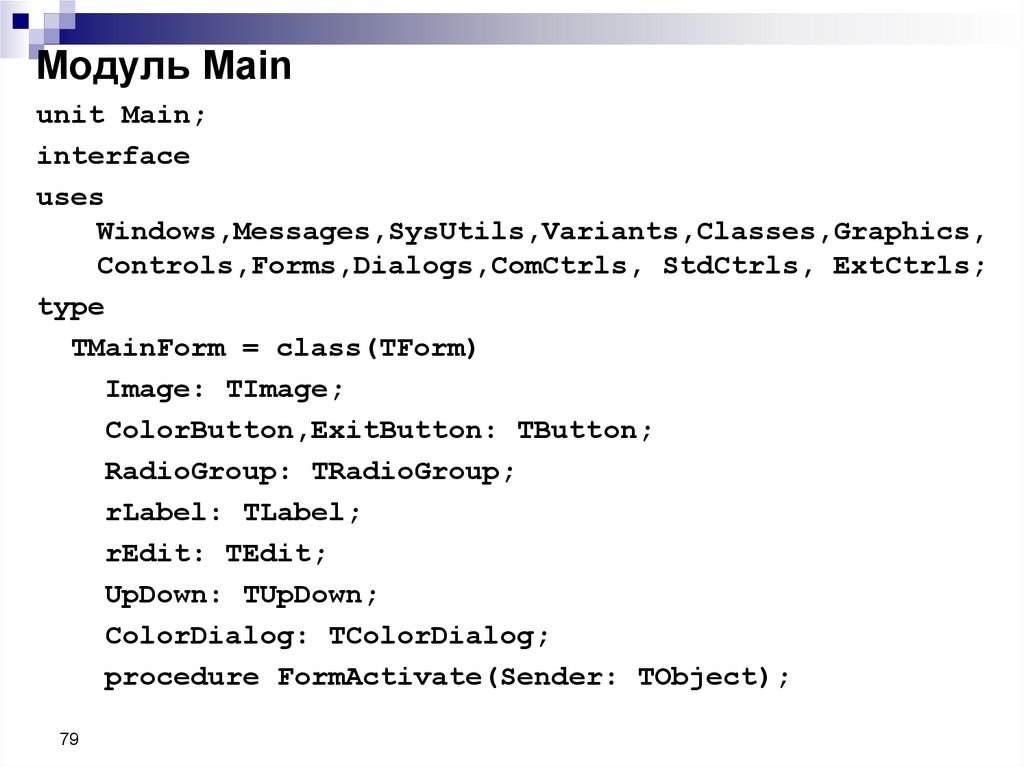
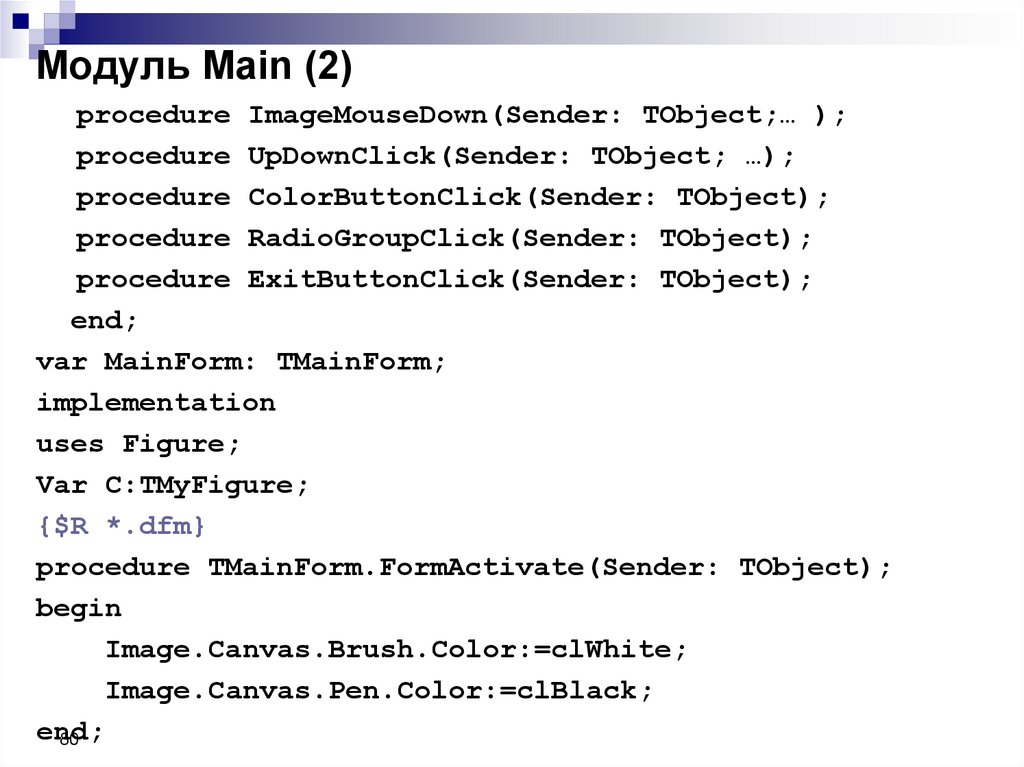
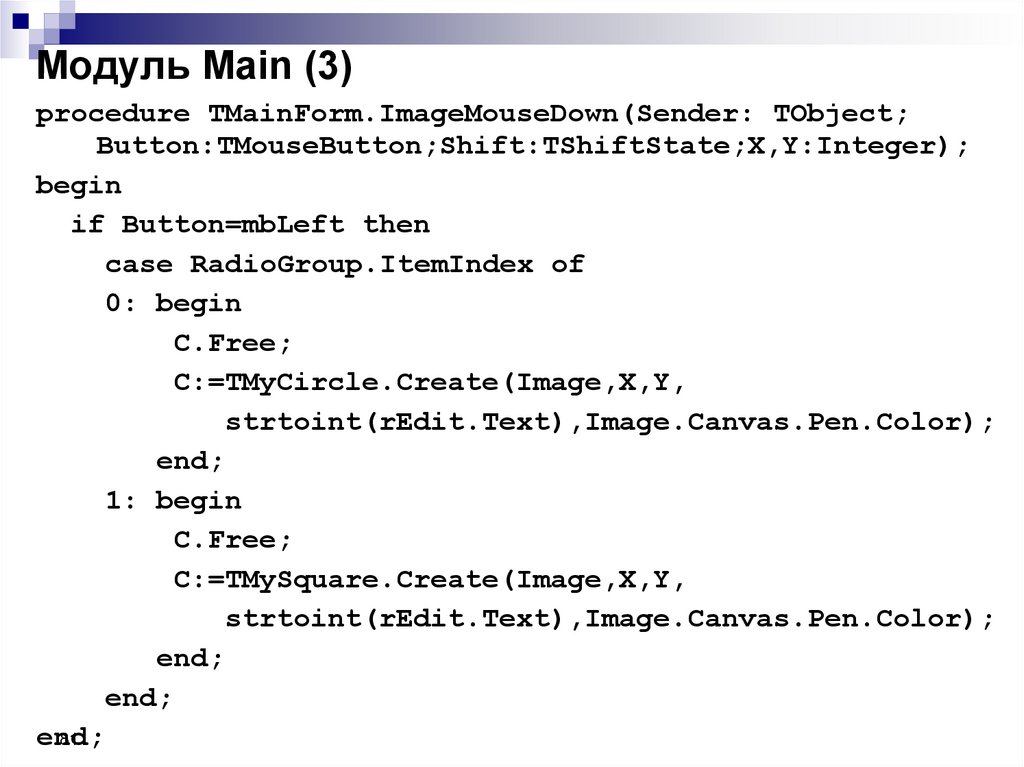
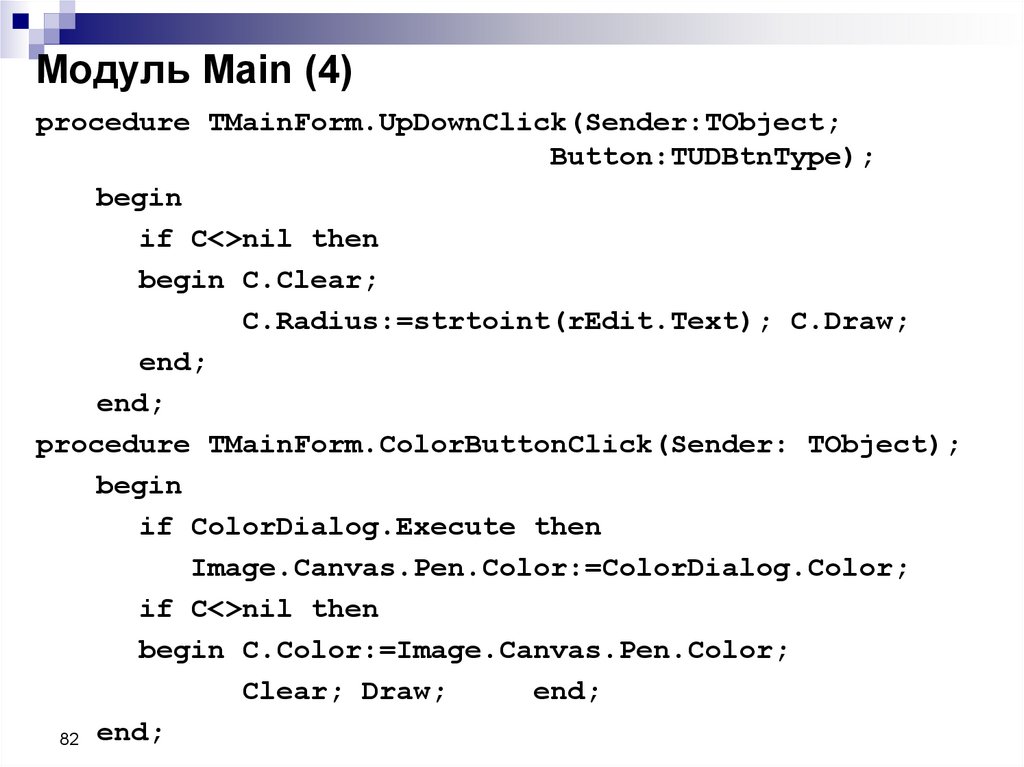
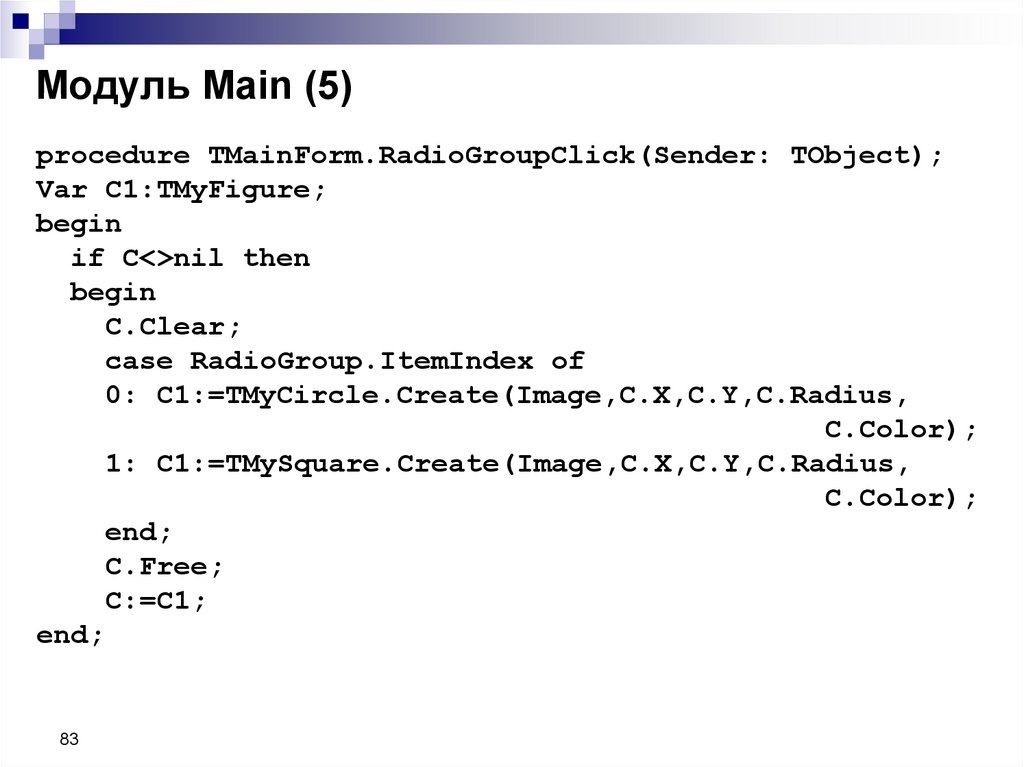
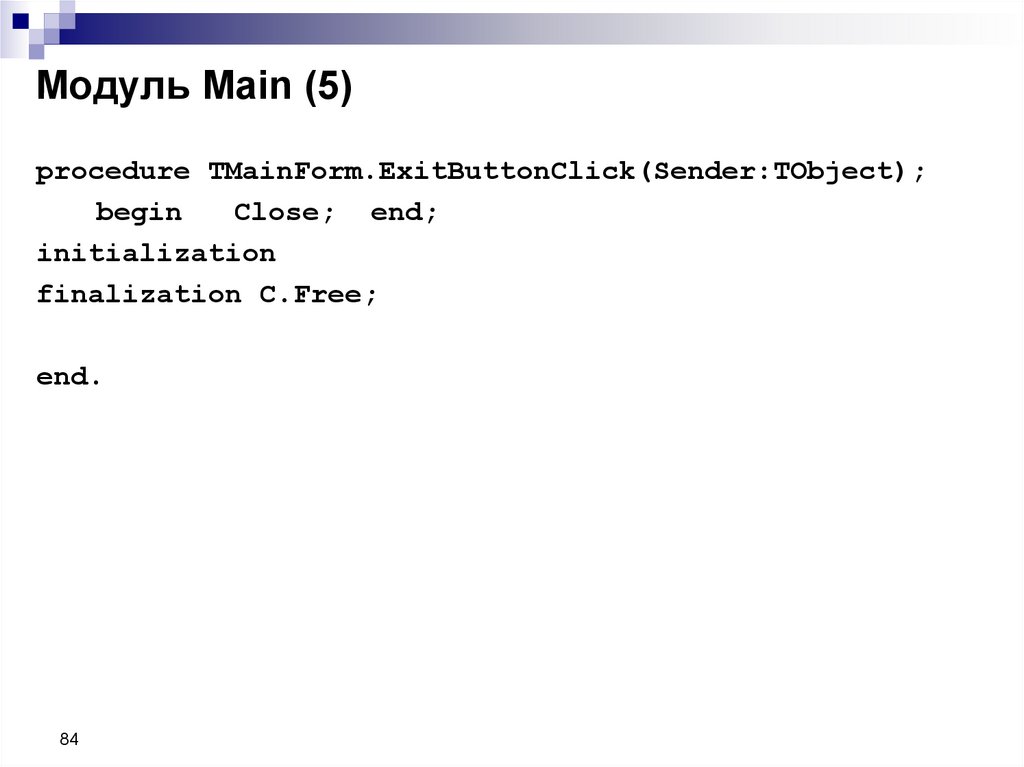
 Программирование
Программирование








